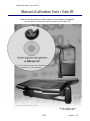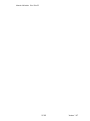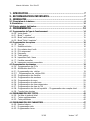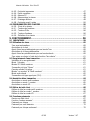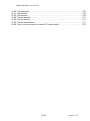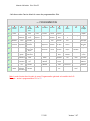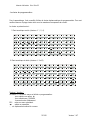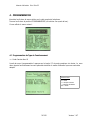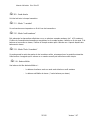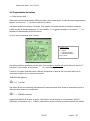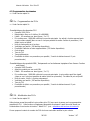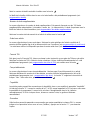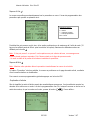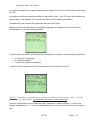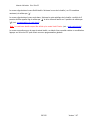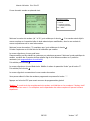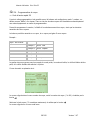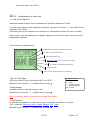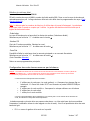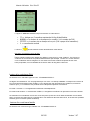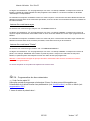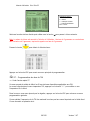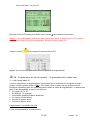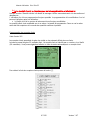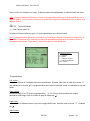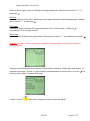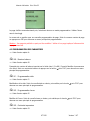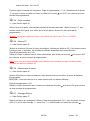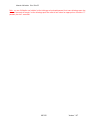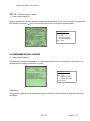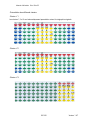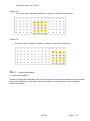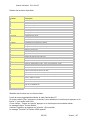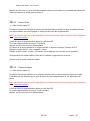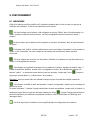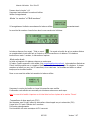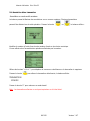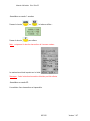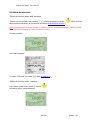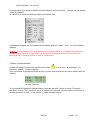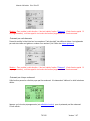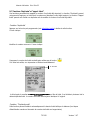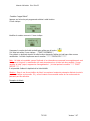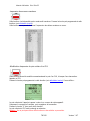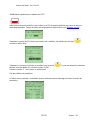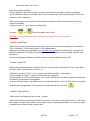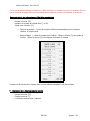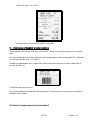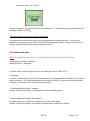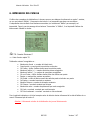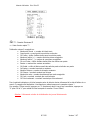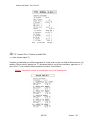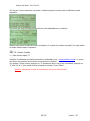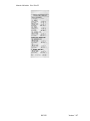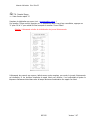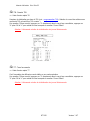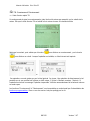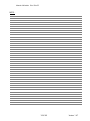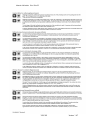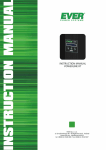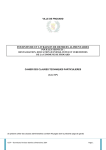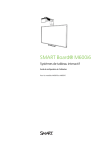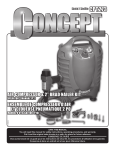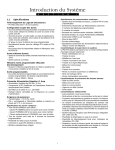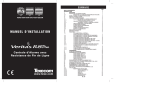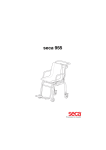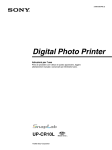Download Manuel Utilisateur Hélios V1.4
Transcript
Manuel d’utilisation Eole / Eole RF
Manuel d’utilisation Eole / Eole RF
Balance ticket alimentée par secteur, batterie et accumulateur rechargeable.
Interconnexion en réseau par câble ou module radio (option RF)
*72240842*
1/105
Version 1.47
Manuel d’utilisation Eole / Eole RF
2/105
Version 1.47
Manuel d’utilisation Eole / Eole RF
1 - INTRODUCTION................................................................................... 7
2 - RECOMMANDATIONS IMPORTANTES .................................................... 7
3 - GENERALITES ..................................................................................... 7
3-1 Présentation de la balance ........................................................................................... 8
3-2 Installation .............................................................................................................. 10
3-3 Principe général d’utilisation ...................................................................................... 10
4 - PROGRAMMATION ............................................................................ 14
4-1 Programmation du Type de Fonctionnement ................................................................ 14
00 - Vente directe ..................................................................................................... 15
01 - Mode "1 vendeur" ............................................................................................. 15
02 - Mode "multi vendeurs" ....................................................................................... 15
03 - Mode "Perte / Inventaire" ..................................................................................... 15
4-2 Programmation des options ........................................................................................ 16
10 - Tare fixe ........................................................................................................... 16
11 - Stabilité renforcée .............................................................................................. 16
12 - Prix unitaire dans l'unité .................................................................................... 17
13 - PLU uniquement ............................................................................................... 17
14 - Paiements ......................................................................................................... 17
15 - Ticket gestion ................................................................................................. 17
16 - Impression Date / heure ..................................................................................... 17
17 - Familles manuelles ........................................................................................... 17
19 - Impression monnaie secondaire ......................................................................... 17
4-3 Programmation des données ...................................................................................... 18
2x – Programmation des PLU’s ................................................................................. 18
20 – Modification des PLU’s ...................................................................................... 18
21 - Programmation des articles ............................................................................... 19
211 - Programmation des articles EAN. ...................................................................... 23
22 – Programmation des Familles ............................................................................ 24
23 – Programmation des vendeurs ............................................................................ 27
24 – Programmation du rayon .................................................................................. 29
25 – Programmation du code barre ........................................................................... 31
26 – Programmation des tares mémorisées ................................................................ 35
27 – Programmation des taux de TVA ........................................................................ 36
28 – Programmation des lots de traçabilité / Programmation des comptes client ........... 37
29 – Transfert des données ....................................................................................... 42
4-4 PROGRAMMATION DES TEXTES ................................................................................... 42
30 – En-têtes et pieds de ticket .................................................................................. 42
31 – Textes supplémentaires ..................................................................................... 44
32 – Texte publicitaire .............................................................................................. 45
4-5 PROGRAMMATION DES PARAMETRES .......................................................................... 47
40 - Numéro balance ............................................................................................... 47
41 - Programmation date ......................................................................................... 47
42 - Programmation heure ........................................................................................ 47
3/105
Version 1.47
Manuel d’utilisation Eole / Eole RF
43 - Contraste impression .......................................................................................... 47
44 - Parité monétaire ................................................................................................ 48
45 - Adresse PC ....................................................................................................... 48
46 - Adresse dans le réseau ...................................................................................... 48
47 - Eclairage afficheur ............................................................................................ 48
48 - Contraste avant / arrière ..................................................................................... 50
4-6 PROGRAMMATION DES CLAVIERS ............................................................................... 50
50 – Choix d’un clavier ............................................................................................. 52
51 – Touches de fonctions ......................................................................................... 54
52 – Touches PLUs ................................................................................................... 56
53 – Touches Vendeurs ............................................................................................. 56
54 – Définition d’un clavier ....................................................................................... 57
5- FONCTIONNEMENT............................................................................. 59
5-1 INDICATEURS .......................................................................................................... 59
5-2 Utilisation des tares ................................................................................................... 60
-Tare semi-automatique .................................................................................................. 60
-Annulation de la tare .................................................................................................... 60
-Appel d’une tare prédéterminée par une touche Tare ........................................................ 60
-Annulation de la tare prédéterminée ................................................................................ 60
-Appel d’une tare prédéterminée par une touche directe ...................................................... 60
-Tare saisie au clavier à l'aide de la fonction "tare clavier" .................................................. 61
5-3 Enregistrement d’une transaction ................................................................................ 61
-Validation d’un enregistrement........................................................................................ 61
-Mode 1 Vendeur .......................................................................................................... 61
-Modes VD / Multi vendeurs ........................................................................................... 61
-Transaction du type "Divers" ......................................................................................... 61
-Cas des articles à la pièce ............................................................................................. 61
-Modes "un vendeur" et "Multi vendeurs" .......................................................................... 62
-Mode vente directe ....................................................................................................... 62
-Transactions du type appel prix (PLU)............................................................................. 62
5-4 Annulation d’une transaction ...................................................................................... 64
-Annulation en mode multi vendeurs ................................................................................ 64
-Annulation en mode 1 vendeur ....................................................................................... 65
-Annulation en mode VD ................................................................................................. 65
5-5 Edition du total client ................................................................................................. 66
-Edition du total en mode multi vendeurs .......................................................................... 66
-Edition du total en mode 1 vendeur................................................................................. 66
-Edition du total en mode VD ........................................................................................... 67
5-6 Fonctions paiements ................................................................................................. 67
-Remise sur total client ................................................................................................... 67
-Fonction "rendue monnaie" ............................................................................................ 68
-Paiement par chèque .................................................................................................... 69
-Paiement par carte bancaire........................................................................................... 70
-Paiement par chèque restaurant ..................................................................................... 70
4/105
Version 1.47
Manuel d’utilisation Eole / Eole RF
5-7 Fonctions "duplicata" et "rappel ticket" ........................................................................ 72
-Fonction "duplicata" ...................................................................................................... 72
-Fonction "Duplicata auto" ............................................................................................. 72
-Fonction "rappel ticket" .................................................................................................. 73
5-8 Fonctions auxiliaires .................................................................................................. 74
-Calage à zéro ............................................................................................................... 74
-Affichage date et heure ................................................................................................. 74
-Ouverture du tiroir caisse .............................................................................................. 75
-Encaissement Décaissement ......................................................................................... 76
-Avance papier ............................................................................................................. 76
-Affichage du sous total client ........................................................................................ 77
-Conversion monétaire .................................................................................................... 77
-Impression des encours vendeurs .................................................................................. 78
................................................................................................................................... 78
-Modification temporaire du prix unitaire d’un PLU ............................................................. 78
.................................................................................................................................. 78
-Modification rapide du prix unitaire d’un PLU ................................................................. 79
-Fonction "appel divers" .................................................................................................. 80
-Fonction "appel TVA" ..................................................................................................... 80
-Fonction "Panier service". .............................................................................................. 80
-Fonction ’Login Vendeur’................................................................................................ 81
-Fonction "EAN manuel" .................................................................................................. 82
-Fonction "Poids manuel" (Vente en gros). ....................................................................... 82
-Fonction "Rappel ticket Auto" ......................................................................................... 83
-Fonction "Compte Client" .............................................................................................. 83
5-9 Fonction "enregistrement perte et inventaire" .............................................................. 87
-Utilisation ..................................................................................................................... 88
-Enregistrement d’un article en inventaire .......................................................................... 88
-Enregistrement d’un article en perte ................................................................................. 88
-Edition du rapport d’inventaire et du rapport des pertes ..................................................... 88
5-10 Lecteur code barre. .................................................................................................. 89
- Connexion .................................................................................................................. 89
- Fonctionnement en mode 1 vendeur .............................................................................. 89
- Fonctionnement en mode multi-vendeur. ........................................................................ 89
6- IMPRESSION DES CUMULS ................................................................ 90
70- Cumuls Généraux /1 ........................................................................................... 90
71- Cumuls Généraux /2 ........................................................................................... 91
72- Cumuls PLUs / Cumuls produits EAN .................................................................... 92
73- Cumuls Familles ................................................................................................. 93
74- Cumuls Rayon .................................................................................................... 95
75- Cumuls Vendeur ................................................................................................. 96
76- Cumuls TVA........................................................................................................ 97
77- Tous les cumuls ................................................................................................. 97
78- Encaissement Décaissement ................................................................................ 97
7- TEST DE FONCTIONNEMENT ............................................................. 100
5/105
Version 1.47
Manuel d’utilisation Eole / Eole RF
80- Test impression ................................................................................................ 100
81- Test afficheur .................................................................................................... 100
82- Test mémoire.................................................................................................... 100
83- Test des données .............................................................................................. 101
84- Test des encours ............................................................................................... 101
85- Test des alimentations ....................................................................................... 101
86- Test et mise en service d’un réseau RF (module radio).......................................... 102
6/105
Version 1.47
Manuel d’utilisation Eole / Eole RF
1 - INTRODUCTION
Chers clients,
Nous vous remercions d’avoir choisi notre balance compacte de comptoir.
Vous avez ainsi acquis un produit de haute technologie qui vous offrira un nombre de fonctions important.
Il a été conçu pour vous offrir le meilleur service pendant de longues années.
Pour profiter au maximum des performances de votre appareil et pour votre sécurité, veuillez lire
attentivement ce manuel et suivre les recommandations suivantes.
2 - RECOMMANDATIONS IMPORTANTES
Des tensions électriques dangereuses sont présentes à l’intérieur de l’appareil, ne pas tenter de l’ouvrir
mais confier cette opération uniquement à un spécialiste.
Vérifier que la tension d’alimentation du secteur correspond bien à celle indiquée sur la plaque
signalétique.
Bien que cet appareil soit conçu pour des conditions d’atmosphère humide, ne pas l’exposer au jet d’eau.
Ne pas utiliser de cordon d’alimentation abîmé, ne pas toucher avec les mains mouillées.
Votre appareil doit impérativement être débranché dans le cas d’anomalie et avant chaque
nettoyage/entretien.
Ne pas surcharger la balance en dépassant la portée maximale.
Attention : Votre balance doit obligatoirement être vérifiée par un organisme agréé. Respectez
impérativement les prescriptions
métrologiques en vigueur dans votre pays.
3 - GENERALITES
7/105
Version 1.47
Manuel d’utilisation Eole / Eole RF
3-1 Présentation de la balance
Votre balance dispose :
D’un plateau de pesée de dimension
<- 324 mm ->
260 mm
<- 280 mm ->
De deux afficheurs LCD graphiques orientable coté client.
D’une imprimante à ticket
D’une prise de connexion tiroir-caisse
D’une prise de connexion ordinateur (cordon référence : 290 13 371)
De deux prise de connexion en réseau de balances (cordon référence : 96 100 391)
D’une antenne pour les versions connexion sans fil RF.
8/105
Version 1.47
Manuel d’utilisation Eole / Eole RF
largeur 62mm
Diam ∅ 75mm
Révélation
interne
D’un pack batterie amovible (en option)
De divers claviers réversibles selon le mode de fonctionnement choisi (voir clavier )
De deux interrupteurs Marche/Arrêt.
D’une clé à deux positions, permettant la sélection : Programmation / Travail
D’une prise secteur 230V
D‘une prise batterie 12/24V (cordon référence ).
9/105
Version 1.47
Manuel d’utilisation Eole / Eole RF
3-2 Installation
•
•
•
•
•
•
•
•
Déposez la balance sur une surface plane.
Mettre la balance de niveau à l’aide des deux pieds réglables et de l’indicateur de niveau.
Branchez la balance sur une prise secteur 230V
Assurez-vous de la présence d’un rouleau de papier thermique dans l’imprimante.
Refermez le clavier jusqu’à l’enclenchement.
Appuyez sur les interrupteurs Marche / arrêt.
Attendez que la balance fasse son cycle d’autotest.
Insérez la clé dans la serrure située sur le côté gauche de la balance
-
position 1: clé verticale pour le mode "travail".
position 2 : clé inclinée d’un quart de tour pour le mode "programmation.
3-3 Principe général d’utilisation
L’interface utilisateur Eole est conçue pour une prise en main rapide et intuitive de l’ensemble des
possibilités offertes. Merci de prendre connaissance des quelques principes suivants qui vous permettront
de naviguer le plus aisément possible dans les différents menus de paramétrages.
Le principe d’arborescence des menus Eole et un affichage clair, permettent un accès direct ou par palier
aux paramètres de configurations. Ces accès directs sont indiqués dans ce manuel par le symbole
suivi d’un code numérique. Il suffit donc à partir du menu principal de programmation de tabuler le code
numérique pour accéder directement à la fonction choisie.
Le symbole indique que la clé doit être tournée en position programmation.
10/105
Version 1.47
Manuel d’utilisation Eole / Eole RF
-Liste des codes d’accès direct du menu de programmation Eole
PROGRAMMATION
A
0
Fonctionnement
1
Option
2
Prog.
données,
PLU..
3
Textes
4
Paramètres
5
Claviers
6
Imp.
Listes
7
Imp.
Cumuls
8
Test
9
Config
Protégée
0
Vente
directe
Tare fixe
Modification
PLUs.
En-tête
ticket
Numéro
balance
Choix
clavier
Liste des
Options
Général 1
Impression
Config.
Rapide
1
1Vendeur
Stabilité
renforcée
Prog.
PLUs.
Textes
sup.PLU
Prog. Date
Touche
Fonction
Liste des
PLUs
Général
2
Affichage
Langue
2
Multi
Vendeurs
P.U dans
l’unité
Prog.
Familles.
Publicités
Prog.Heure
Touche
PLU
Liste des
Familles
Cumul
PLU
Mémoire
Monnaie
Principale
3
Perte
Inventaire
PLUs
uniquement
Prog.
Vendeurs.
Contraste
Impression
Touche
Vendeur
Liste des
En-têtes
Cumul
Famille
Données
Monnaie
Secondair
e
4
Paiements
Prog.
Rayon. Sous
Rayon
Parité
monétaire
Définition
clavier
Touches
Fonction
Cumul
Rayon
Encours
Vendeurs
Page PC
5
Ticket
gestion
Prog.
Code Barre
Adresse PC
Touches
PLUs
Cumul
Vendeur
Alimentation
Type
clavier
6
Impression
Date/heure
Prog.
Tares.
Adresse
réseau
Liste des
Vendeurs
Cumul
TVA
Clé module
radio
Initial.
Données
7
Familles
manuelles
Prog.
TVA.
Eclairage
afficheur
Liste des
Textes
Tout Cumul
RAZ
Mémoire
8
Prix unitaire
fixe
Prog.
des lots
Contraste
afficheur
Liste des
Tares
Encaissement
Décaissement
Intervert.
Monnaie
Impression
Monnaie
secondaire
Transfert
données
B
9
Balance
Maître
Liste des
TVA
Service après
vente
Nota le code d’accès direct à partir du menu Programmation générale est constitué de A+B
Exemple : accès à programmation PLU = 21
11/105
Version 1.47
Manuel d’utilisation Eole / Eole RF
-Le clavier de programmation
Pour le paramétrage, il est conseillé d’utiliser le clavier alphanumérique de programmation. Pour ceci
veuillez retourner la page clavier situé sous la membrane transparente du clavier.
Le clavier se présente ainsi :
1/ Pavé numérique centré (claviers n° 1, 2, 4)
Ech
A
B
C
D
E
F
G
H
I
J
K
L
M
N
O
P
Q
R
S
T
U
V
W
X
Y
Z
Esp
7
8
9
--
/
+
-
=
Ins
+/ X
:
%
!
&
.
Í
Ñ
Á
Ó
,
,,
À
Ä
É
Ü
Ö
,
(
)
4
5
6
Ê
È
1
2
3
Ã
Å
Æ
C
0
,
ç
2/ Pavé numérique à droite (claviers n° 3 et 5)
Ech
A
B
C
D
E
F
G
H
I
J
K
L
M
N
O
P
Q
R
S
T
U
V
W
X
Y
Z
Esp
/
+
-
=
Ins
7
8
9
-+/ X
,
,,
À
Ä
É
Ü
Ö
,
(
)
:
%
!
&
.
4
5
6
Ê
È
Ã
Í
Ñ
Á
Ó
1
2
3
Å
Æ
ç
C
0
,
Touches " fonction "
La touche "C" suivant le menu est utilisé en programmation :
-pour valider une option
-pour sélectionner OUI/NON
-comme touche d’effacement
ESC retour au menu précédent.
valide un paramètre.
- , +/x déplacement vertical du curseur.
12/105
Version 1.47
Manuel d’utilisation Eole / Eole RF
Touches " éditeur "
,,
déplacement du curseur dans une zone texte.
centre un texte en-tête ou libellé produit.
retour du curseur avec un effacement pas à pas.
SP
insertion d’un espace.
INS
commande d’insertion.
13/105
Version 1.47
Manuel d’utilisation Eole / Eole RF
4 - PROGRAMMATION
Introduire la clé dans la serrure située sur le coté gauche de la balance.
Tournez la clé dans la position PROGRAMMATION (clé inclinée d’un quart de tour).
L’écran affiche le menu suivant :
4-1 Programmation du Type de Fonctionnement
Code d’accès direct 0
A partir du menu "programmation" appuyez sur la touche "0" du pavé numérique du clavier. Le sousmenu type de fonctionnement va vous permettre de définir le mode d’utilisation que vous souhaitez
adopter.
Touches utiles :
C = Oui/Non
V = Valide
+ = rubrique suivante
- = rubrique précédente
ESC = Sortie
14/105
Version 1.47
Manuel d’utilisation Eole / Eole RF
00 - Vente directe
Un ticket est émis à chaque transaction.
01 - Mode "1 vendeur"
Un seul vendeur avec impression au fil de l’eau des transactions.
02 - Mode "multi vendeurs"
Eole mémorise les transactions effectuées sur un ou plusieurs comptes vendeurs (de 1 à 30 vendeurs) .
L’édition de l’ensemble des transactions enregistrées sur le compte vendeur s’effectue en fin de vente. Si la
balance est connectée en réseau, l’édition du compte vendeur peut s’effectuer sur n’importe laquelle des
balances du réseau.
03 - Mode "Perte / Inventaire"
Ce mode permet la saisie des pertes et des inventaires article, uniquement pour les produits mémorisés.
Cette fonction n’enregistre qu’un volume ou un nombre cumulé par article sans notion de prix.
09 - Balance Maître
Une balance doit être déclarée Maître si :
-
La balance fonctionne seule en mode vente directe ou multi vendeurs
-
La balance est Maître du réseau (1 seule balance par réseau)
15/105
Version 1.47
Manuel d’utilisation Eole / Eole RF
4-2 Programmation des options
Code d’accès direct 1
Cette section permet de paramétrer différentes options de fonctionnement. A partir du menu programmation
appuyez sur la touche " 1 " du pavé numérique du clavier.
Une option valide est cochée par une étoile. Pour modifier une option tabulez directement le code de
l’option à partir du clavier numérique, "C" pour modifier, "V" ou ↵ pour enregistrer. Les touches "-", "+/x"
permettent le déplacement vertical du curseur.
Le sous-menu se présente ainsi à l'écran :
Touches utiles :
C = Oui/Non
V = Valide
+ = rubrique suivante
- = rubrique précédente
ESC = Sortie
Une option valide se caractérise par une étoile. Pour modifier le statut d’une option utilisez la touche "C",
la touche"V" pour valider, et les touches "-" , "+/x" pour déplacer le curseur.
L’accès à une option particulière peut s'effectuer directement à l'aide de son code direct défini par le
numéro de la section et le numéro de la fonction.
Définition des options
10 - Tare fixe
Une valeur de tare est mémorisée manuellement et reste mémorisée pour toutes les transactions jusqu’à
extinction de la balance ou modification.
11 - Stabilité renforcée
Augmente la stabilité de la prise de poids. Cette fonction est nécessaire en environnement "difficile"
(vibrations, mouvements, etc..) - Attention cette option ralentie la vitesse de pesée lorsqu'elle est validée.
16/105
Version 1.47
Manuel d’utilisation Eole / Eole RF
12 - Prix unitaire dans l'unité
Usage ou non de la touche "Virgule" dans la saisie des prix. Si l'option est valide "12,50 € est saisi par
la séquence suivante : "12" puis "virgule" puis "50".
13 - PLU uniquement
Toutes les transactions s'effectuent en mode PLU (appel d'1code produit obligatoire) La saisie manuelle
du prix au kilo ou à la pièce à chaque pesée n'est plus accessible.
14 - Paiements
Valide la fonction de calcul du 'rendu monnaie' et la ventilation vers d’autres modes de paiement tels que
carte bancaire, chèque ou ticket restaurant.
15 - Ticket gestion
Déclenche l’impression à chaque édition d‘un ticket, d’un second ticket comportant le montant total ainsi
que le code barre si l'impression de celui-ci a été validée (code accès rapide 25 en programmation).
16 - Impression Date / heure
Valide l'impression de la date et de l'heure sur le ticket client
17 - Familles manuelles
Fonctionne uniquement pour les articles divers. Permet la gestion famille des transactions effectuées en
prix divers (hors PLU)
Attention : L'option "FAMILLES MANUELLES" (* 17) ne peut être modifiée que si les totaux familles sont
nuls. Dans le cas contraire le message 'ERREUR TOTAL' s'affiche momentanément et la balance retourne
en mode programmation.
18 - Prix unitaire fixe
Fonctionne uniquement pour les articles divers. Le prix unitaire reste fixe et disponible après
l’enregistrement d’une transaction
19 - Impression monnaie secondaire
Impression du total client dans la seconde monnaie.
17/105
Version 1.47
Manuel d’utilisation Eole / Eole RF
4-3 Programmation des données
Code d’accès rapide 2x
2x – Programmation des PLU’s
Code d’accès rapide 2x
-Caractéristiques des données PLU
•
•
•
•
•
•
•
•
•
•
•
Capacité 2000 PLU's.
Numérotation libre sur 6 chiffres (0 à 999999)
Libellé : 42 caractères sur deux lignes ( 2 x 21)
Prix unitaire max : 9999,99 unités de la monnaie principale. Les article à la pièce peuvent avoir
un prix unitaire négatif (dans ce cas il n'est pas possible de mettre l'article en promotion). Par
défaut le prix est positif.
Unité de vente pesée ou à la pièce.
Ventilation par famille ( 20 familles disponibles)
Possibilité d'affecter un texte supplémentaire (150 textes disponibles)
Code à barre.
Taux de TVA.
Tare prédéterminée.
Possibilité de définir une promotion par quantité ( 2 seuils de déclenchement / 2 prix
promotionnels)
-Caractéristiques des produits EAN ( Uniquement sur les balances équipées d’une licence ‘Lecteur
code barre)
•
•
•
•
•
•
•
•
Capacité 2000 Produits.
Appel du produits par son code EAN.
Libellé : 42 caractères sur deux lignes ( 2 x 21)
Prix unitaire max : 9999,99 unités de la monnaie principale. Le prix unitaire peut être négatif
(dans ce cas il n'est pas possible de mettre l'article en promotion). Par défaut le prix est positif.
Unité de vente : Article à la pièce uniquement.
Ventilation par famille ( 20 familles disponibles)
Taux de TVA.
Possibilité de définir une promotion par quantité ( 2 seuils de déclenchement / 2 prix
promotionnels)
20 – Modification des PLU’s
Code d’accès rapide 20
Cette rubrique permet de modifier le prix unitaire d'un PLU sans avoir à passer par la programmation
complète du PLU. Cette fonction est également disponible directement à partir du mode travail par
l’intermédiaire d’une touche de fonction " Modif PLU " (voir : affectation des touches de fonctions) .
L'écran propose la saisie du numéro de PLU dont vous souhaitez modifier le prix unitaire.
18/105
Version 1.47
Manuel d’utilisation Eole / Eole RF
Composer le numéro puis valider par la touche "V" L'écran affiche :
Modification PLUs
Choix : 20
Numéro PLU : ………1
RUMSTEACK 1 er CHOIX
Prix
: 14,90€
Dans le cas ou l'article est en promotion l'écran affiche :
Saisissez les différentes valeurs prix et seuils de promotion et validez par la touche ↵
21 - Programmation des
articles
Code d’accès rapide 21
L'écran de saisie des informations se présente ainsi :
19/105
Version 1.47
Manuel d’utilisation Eole / Eole RF
Il est conseillé d’utiliser le clavier alphanumérique de programmation. Pour ceci veuillez retourner la page
clavier situé sous la membrane transparente du clavier (voir : le clavier de programmation) .
-Numéro de PLU
Saisissez le numéro de PLU (1 à 999999) puis pour valider par la touche ↵ .
Si cet article existe déjà le curseur se place sur la première lettre du libellé mémorisé pour modification,
dans le cas contraire le curseur se positionne sur la zone du libellé d’article.
A l’aide du clavier alphanumérique de programmation vous pouvez saisir le libellé article sur 40
caractères (le retour à la ligne est automatique en fin de zone) . La touche permet de basculer de
majuscule en minuscule.
Puis valider avec la touche ↵.
-Prix unitaire
Le curseur clignote sur le signe sélectionner celui-ci (positif ou négatif) à l'aide de la touche "C". Seul un
article non pesé peut avoir un prix unitaire négatif. Si vous sélectionnez "négatif", le PLU est
automatiquement défini comme article à la pièce. Le changement de signe d'un PLU n'est possible que si
ses compteurs de totalisation sont à zéro. Validez le signe par la touche ↵.
Le curseur clignote sur la zone Prix. Saisir le prix unitaire à l’aide du clavier numérique puis validez avec
la touche ↵.
-Type de vente
Le curseur clignote dans la zone type de vente. Choisissez le type de vente pesée ou pièce à l’aide de la
touche "C", puis validez avec la touche ↵.
-Numéro de famille
Le curseur clignote sur le numéro de famille (par défaut le produit est géré par la famille 1) . Chaque
produit peut appartenir à une des 20 familles gérées par Eole (N° de 1 à 20) . La totalisation famille sera
mise à jour à chaque transaction (voir totalisation famille) .
20/105
Version 1.47
Manuel d’utilisation Eole / Eole RF
Saisir le numéro de famille souhaité et validez avec la touche ↵.
Le libellé de la famille s'affiche dans le cas ou le texte famille a été préalablement programmé (voir
programmation famille)
-Numéro de texte supplémentaire
Le curseur clignote sur le numéro de texte supplémentaire. Eole permet d‘associer un des 150 textes
supplémentaires mémorisables ( information, recette, etc..) à chaque article. Ce texte s'imprimera sous le
libellé de l’article du ticket transaction (voir programmation des textes supplémentaires).
Saisissez le numéro de texte associé à cet article et validez avec la touche ↵.
-Code barre article
Le curseur clignote dans la zone code barre. Saisissez le code spécifique de l’article constitué de 2
premiers chiffres appelés flag et de la référence article sur 5 positions (voir programmation du code barre)
. Le code barre article n’est disponible que dans le mode vente direct (voir mode vente directe)
-Taux de TVA
Eole gère jusqu’à 5 taux de TVA, laisser ce champ à zéro équivaut à ne pas gérer de TVA pour cet article.
Saisissez le numéro de TVA à l'aide du clavier numérique. Le taux s'affiche automatiquement s’il a été
préalablement programmé (voir programmation des taux de TVA) puis validez avec la touche ↵.
-Tare prédéterminée
Le curseur clignote dans la zone tare prédéterminée. Une tare parmi 9 peut être associé à un article.
Saisissez directement le numéro de la tare désirée, sa valeur s'affiche automatiquement si elle a été
préalablement programmée (voir : programmation des tares). La touche "C" supprime la tare article et
indique " Non " dans cette zone, puis validez avec la touche ↵.
-Traçabilité.
Les articles pesés peuvent être concernés par la traçabilité, dans ce cas modifier le paramètre "traçabilité"
à l'aide de la touche "C". Lorsque le numéro de lot (1 à 50) auquel appartient le PLU est connu vous avez
la possibilité de le programmer. Lorsque le lot est connu l'enregistrement dans le lot s'effectue
automatiquement, Si le lot n'est pas connu, laissez ce numéro à zéro, la gestion s'effectuera
manuellement.
-Promotion
Cette fonction permet de paramétrer une promotion par remise quantitative à chaque PLU. Le curseur
indique si une promotion est en cours ou non (Oui/Non). Appuyer sur la touche " C " pour basculer
l’option.
21/105
Version 1.47
Manuel d’utilisation Eole / Eole RF
Réponse OUI et ↵
Le curseur se positionne automatiquement sur la promotion en cours. L'écran de programmation des
promotions par quantité se présente ainsi :
Navigation curseur :
C = Oui/Non
V = Valide
+ = rubrique suivante
- = rubrique précédente
ESC = Sortie
Par défaut les prix promos sont à zéro, et les seuils positionnés sur le maximum de l’unité de vente (15
kg pour les articles pesés et 99 art. pour les articles à la pièce) Saisissez les différentes valeurs en
validant par la touche ↵
Nota : Si les prix promo1 ou promo 2 sont supérieurs au prix unitaire de base, un message erreur
s'affiche durant quelques secondes. Puis l'écran revient sur la ligne de promo erronée.
- Un seuil au-delà de la portée de la balance invalidera la promotion.
Réponse NON et ↵
Nota : Attention cette opération efface la promotion éventuellement en cours de cet article.
Si l'option "Promotion" n'est pas validée, le curseur se positionne sur la page de saisie article, en attente
d’une nouvelle création ou modification.
Pour revenir au menu programmation générale appuyez sur la touche ESC.
-Duplication d'articles
Afin de simplifier la saisie d’articles ayant des caractéristiques communes, il est possible de recopier les
données d’un article vers un autre. Lors de la programmation d'un Plu, lorsque le curseur se trouve sur la
saisie du numéro, et que le numéro est à zéro, presser la touche [ +/X ], l’écran affiche :
22/105
Version 1.47
Manuel d’utilisation Eole / Eole RF
Composer le numéro d’article d'origine, validez par "↵", puis le numéro vers lequel vous souhaitez une
copie, validez de nouveau par la touche "↵". Le PLU est recopié.
Nota : Par sécurité il n’est pas autorisé de faire une copie sur un article déjà existant.
Appuyez sur la touche ESC pour quitter cette fonction et revenir sur la page de saisie article, en attente
d’une nouvelle création ou modification.
Pour revenir au menu programmation générale appuyez sur la touche ESC.
211 - Programmation des
articles EAN.
Code d’accès rapide 211
Nota : Cette rubrique n’est accessible que sur les balances disposant du niveau de licence ‘Lecteur code
barre’.
L'écran de saisie des informations se présente ainsi :
Il est conseillé d’utiliser le clavier alphanumérique de programmation. Pour ceci veuillez retourner la page
clavier situé sous la membrane transparente du clavier (voir : le clavier de programmation) .
-Saisie du code EAN
La saisie du code EAN du produit peut s’effectuer manuellement ou à l’aide du lecteur code barre.
Manuellement, saisissez le code EAN, puis pour valider par la touche is pour valider par la touche ↵.
Attention : La balance reconnaît les code barres de type EAN13, EAN8, UPC A. Dans le cas d’une saisie
manuelle, si le code produit est du type EAN8 vous devez saisir 5 zéros avant le code ; Si le code est du
type UPC A vous devez saisir un zéro avant le code. Cette opération s’effectue automatiquement si la
saisie s’effectue à l’aide de la douchette.
Si cet article existe déjà le curseur se place sur la première lettre du libellé mémorisé pour modification,
dans le cas contraire le curseur se positionne sur la zone du libellé d’article.
23/105
Version 1.47
Manuel d’utilisation Eole / Eole RF
A l’aide du clavier alphanumérique de programmation vous pouvez saisir le libellé article sur 40
caractères (le retour à la ligne est automatique en fin de zone) . La touche permet de basculer de
majuscule en minuscule.
Puis valider avec la touche ↵.
-Prix unitaire
Le curseur clignote sur le signe sélectionner celui-ci (positif ou négatif) à l'aide de la touche "C". Le
changement de signe d'un PLU n'est possible que si ses compteurs de totalisation sont à zéro. Validez le
signe par la touche ↵.
Le curseur clignote sur la zone Prix. Saisir le prix unitaire à l’aide du clavier numérique puis validez avec
la touche ↵.
-Numéro de famille
Le curseur clignote sur le numéro de famille (par défaut le produit est géré par la famille 1) . Chaque
produit peut appartenir à une des 20 familles gérées par Eole (N° de 1 à 20) . La totalisation famille sera
mise à jour à chaque transaction (voir totalisation famille) .
Saisir le numéro de famille souhaité et validez avec la touche ↵.
Le libellé de la famille s'affiche dans le cas ou le texte famille a été préalablement programmé (voir
programmation famille)
-Taux de TVA
Eole gère jusqu’à 5 taux de TVA, laisser ce champ à zéro équivaut à ne pas gérer de TVA pour cet article.
Saisissez le numéro de TVA à l'aide du clavier numérique. Le taux s'affiche automatiquement s’il a été
préalablement programmé (voir programmation des taux de TVA) puis validez avec la touche ↵.
-Promotion
Cette fonction permet de paramétrer une promotion par remise quantitative à chaque PLU. Le curseur
indique si une promotion est en cours ou non (Oui/Non). Appuyer sur la touche " C " pour basculer
l’option. ( Voir Mise en promotion d’un PLU)
Pour revenir au menu programmation générale appuyez sur la touche ESC.
22 – Programmation des Familles
Code d’accès rapide 22
Cette rubrique permet de saisir les différentes données relatives aux familles de produits. La balance
permet de gérer 2 types de familles (automatique ou manuelle).
24/105
Version 1.47
Manuel d’utilisation Eole / Eole RF
Les familles automatiques sont gérées directement par l’appel d’un PLU et ne sont accessibles qu’à travers
les PLUs.
Les familles manuelles permettent de ventiler une transaction 'Divers' ( hors PLU) dans des compteurs de
gestion famille. Vous disposez de 10 familles manuelles et de 20 familles automatiques.
Les familles de produit peuvent être regroupées dans des Sous Rayons.
Sélectionnez le type de famille que vous souhaitez programmer en appuyant sur 0 pour les familles
automatiques ou 1 pour les familles manuelles.
L’écran de saisie des familles est identique pour automatique ou manuelle. Chaque famille est définie par :
•
•
•
Un libellé sur 20 caractères.
Un code barre associé.
Le sous rayon auquel elle appartient.
L'impression d'un code barre famille n'est possible que si l'on travaille en mode VD.
Attention : La ventilation d’enregistrement en familles manuelles ne fonctionne que si l'option " Familles
manuelles " a été validée (voir : Programmation des options, Familles manuelles).
Le curseur clignote dans la zone numéro de famille. Saisissez le numéro de famille (1 à 20 pour les
familles automatiques ou 1 à 10 pour les familles manuelles) suivant le type sélectionné puis validez par
"↵".
25/105
Version 1.47
Manuel d’utilisation Eole / Eole RF
Le curseur clignote dans la zone libellé famille. Saisissez le nom de la famille ( sur 20 caractères
maximum) et validez par "↵".
Le curseur clignote dans la zone code barre. Saisissez le code spécifique de la famille, constitué de 2
premiers chiffres appelés flag et validez par "↵" et de la référence famille sur 5 positions et validez par
"↵" (voir : programmation du code barre)
Nota : Le code barre famille ne peut être utilisé qu’en mode Vente Directe (voir : mode vente directe)
Le curseur se positionne sur la page de saisie famille, en attente d’une nouvelle création ou modification.
Appuyez sur la touche ESC pour revenir au menu programmation générale.
26/105
Version 1.47
Manuel d’utilisation Eole / Eole RF
23 – Programmation des vendeurs
Code d’accès rapide 23
La balance peut gérer au maximum 30 vendeurs.
Deux méthodes d’identification du vendeur lors des différentes opérations sont possibles
•
•
Identification directe.
Identification sur 2 chiffres.
-Identification directe
L’identification de l’opérateur s'effectue soit par l'intermédiaire des touches directes [VN] N le numéro
du vendeur, soit par la séquence
+ une touche numérique.
Exemple:
Enregistrement d’une transaction sur vendeur 2 =>
+"2"
soit directement la touche V2
-Identification sur 2 chiffres
L'identification de l'opérateur s'effectue soit par l'intermédiaire des touches directes "VN" et N étant le
numéro du vendeur, soit par la séquence
suivie de 2 numériques.
Exemple:
Enregistrement d'une transaction sur le vendeur 12 =>
Demande du total client du vendeur 2 =>
+ " 1 " +" 2 "
+" 0 "+" 2 "
Nota : La gestion des 30 vendeurs ne peut s'effectuer que dans le mode " Identification sur 2 chiffres. Le
mode " Identification directe " limite le nombre de vendeurs utilisables à 20.
En premier lieu, choisir le mode d’identification vendeur souhaitée :
Direct ou 2 chiffres (touche C) puis validez par la touche ↵.
27/105
Version 1.47
Manuel d’utilisation Eole / Eole RF
L'écran de saisie vendeur se présente ainsi :
Navigation curseur :
C = Oui/Non
V = Valide
+ = rubrique suivante
- = rubrique précédente
ESC = Sortie
Saisissez le numéro du vendeur (de 1 à 30 ) puis validez par la touche ↵ . Si ce vendeur existe déjà le
curseur se place sur la première lettre du texte mémorisé pour modification, dans le cas contraire le
curseur se positionne sur la zone texte vendeur.
Saisissez le nom du vendeur (15 caractères max.) puis validez par la touche ↵ .
Ce texte s’imprimera sur le ticket client et la totalisation par vendeur.
Le curseur clignote sur la zone code barre.
Chaque vendeur peut être identifié en caisse par un code barre personnel. Saisissez le code spécifique du
vendeur, constitué des 2 premiers chiffres appelés flag et de la référence vendeur sur 5 positions
maximum (voir programmation du code barre)
Puis validez par la touche ↵.
Le curseur clignote sur la zone Mode école. Modifier la valeur du paramètre "école" par la touche "C".
Puis validez par la touche ↵.
Le curseur clignote à nouveau dans la zone numéro de vendeur.
Vous pouvez obtenir la liste des vendeurs programmés en pressant la touche ' * '.
Appuyez sur la touche ESC pour revenir au menu de programmation général.
Attention : En mode école les enregistrements du vendeur sont totalisés sur les compteurs "Vendeur école"
et uniquement sur ceux-ci. Ces compteurs sont indépendants des autres compteurs et peuvent s’effacer
séparément.
28/105
Version 1.47
Manuel d’utilisation Eole / Eole RF
24 – Programmation du rayon
Code d’accès rapide 24
L'accès à cette programmation n'est possible que si la balance est configurée en mode 1 vendeur, ou
définie comme "Maître" d'un réseau. Dans ce cas les données rayons sont transférées automatiquement
aux autres équipements en sortie de programmation.
Permet de programmer le numéro, le libellé et le code barre associé au rayon, ainsi que les données
associées aux sous rayons.
La balance peut-être associée a un rayon, et un rayon peut gérer 5 sous rayons.
Exemple :
Rayon : BOUCHERIE
Ss-Rayon 1 Bouch. Trad.
Ss-Rayon 2 Bouch. Prepack
Ss-Rayon 3 Triperie / Abat
Ss-Rayon 4 Volaille
Ss-Rayon 5 Viande pour animaux
La gestion des sous rayons prend en compte le cumul poids, le nombre d'article, le chiffre d'affaire articles
pesé, et le chiffre d'affaire des articles à la pièce.
L’écran de saisie se présente ainsi :
Le curseur clignote dans la zone numéro de rayon, saisir le numéro de rayon (1 à 99 ) et validez par la
touche ↵.
Saisissez le texte rayon (15 caractères maximums) et validez par la touche ↵.
Le curseur clignote sur la zone code barre.
29/105
Version 1.47
Manuel d’utilisation Eole / Eole RF
Le rayon peut être identifié en caisse par un code barre spécifique. Saisissez le code du rayon, constitué
des 2 premiers chiffres appelés flag et de la référence rayon sur 5 positions maximum (voir
programmation du code barre)
Puis validez par la touche ↵.
Lorsque les données rayons sont programmées, la balance passe automatiquement à la programmation
des sous rayons
Chaque sous rayon est identifié par un numéro (1 à 5), un libellé sur 15 caractères et un code barre.( le
code barre sous rayon ne peut s'imprimer qu'en mode VD - Voir Programmation du code barre). Les sous
rayons sont des entités de gestion, qui regroupent des familles de produit, (chaque famille peut-être
ventilée dans un sous rayon).
Pour obtenir la liste "Rayon / Sous Rayon ", pressez la touche
30/105
Version 1.47
Manuel d’utilisation Eole / Eole RF
25 – Programmation du code barre
Code d’accès rapide 25
Cette option permet de définir tous les paramètres du code barre imprimé sur le ticket.
Le curseur clignote dans la zone impression code barre, appuyez sur la touche " C " pour valider ou non
l’impression sur le ticket.
Cette option active aussi l'impression du code barre sur le ticket gestion lorsque que celui-ci est édité.
Dans le cas ou vous avez répondu par la négative, appuyez sur la touche ESC pour retourner au menu
programmation générale.
L’écran de saisie se présente ainsi :
OUI/NON Valide l’impression du code barre sur le ticket
2 types de code barre EAN ou UPC
Zone donnée Poids ou Prix
Rayon, sous rayon, famille, vendeur, PLU ou Ticket.)
Oui ou NON (pour la Belgique uniquement)
Standard ou court
Franc ou Euro (monnaie principale ou secondaire)
-Type de Code Barre
Offre le choix entre 2 types de code barre EAN 13 ou UPC5 .
Sélectionnez par la touche " C " et validez avec la touche ↵
-Zones données
Navigation curseur :
C = Oui/Non
V = Valide
+ = rubrique suivante
- = rubrique précédente
ESC = Sortie
Possibilité d’éditer un code barre poids ou prix.
Sélectionnez par la touche " C " et validez avec la touche ↵
Nota: Le code barre poids n'est possible qu'en mode Vente directe.
-Zone Référence
Le code barre peut spécifier en caisse soit un rayon, une famille, un vendeur ou un article.
(Voir : paramètre Rayon,sous rayon, Famille, Vendeur, PLU , Ticket)
Sélectionnez par la touche " C " et validez avec la touche ↵
31/105
Version 1.47
Manuel d’utilisation Eole / Eole RF
Définition du code barre ticket
La zone référence est définie : RRNNN
RR est le numéro de rayon et NNN le numéro de ticket modulo 999. Dans ce cas la zone de données est
automatiquement en prix. Le flag code barre utilisé est celui défini dans la programmation du rayon (Code
d'accès rapide 24).
Nota: La balance gère les numéros de ticket sur 4 chiffres dans le journal d’évènement. Le code barre
ticket barre ticket ne prend en compte que 3 chiffres. La gestion des doublons doit être traitée par le
logiciel de lecture des codes.
-Code belge
La zone de données prix est arrondie à la dizaine de centime (Code barre décalé).
Sélectionnez par la touche " C " et validez avec la touche ↵
-Hauteur CB
Choix de 2 hauteurs possibles, Standard ou court.
Sélectionnez par la touche " C " et validez avec la touche ↵
-Zone Prix
Possibilité d’éditer le code barre dans la monnaie principale ou en monnaie Secondaire.
Sélectionnez par la touche " C " et validez avec la touche ↵
(Voire Paramètre Monnaie)
Retour au menu programmation principale.
Configuration des codes barres reconnus par la balance.
Rappel : Par défaut la balance lit les codes barres des articles de consommation courante ( Boite de
conserve, bouteilles etc...). Ces produits sont reconnus par la balance sous réserve qu'ils soient
correctement programmés dans la base de données "Produit EAN".
La structure d'un EAN produit est la suivante :
•
•
•
•
2 chiffres pour le code pays (ou code système) => Correspond au champs flag sur
la balance - En France les codes 30-37 sont réservés au produit GENCOD-EAN par
exemple
5 chiffres pour le code société => Correspond au champs référence sur la balance
5 chiffres pour le code article
1 chiffre pour le code contrôle.
Lors de la programmation des produit EAN, vous n'avez pas à vous soucier de la structure du
code, la balance les interprète automatiquement.
La balance permet en plus de relire vos propres codes barre, c-a-d les code barre dont vous maitriser
l'impression (codification interne à votre magasin ou site de vente). Ainsi Il est possible de relire des code
barres de type:
•
PLU => assure la gestion de la vente sur le produit
32/105
Version 1.47
Manuel d’utilisation Eole / Eole RF
•
•
•
Famille => assure la gestion au niveau de la famille de produit
Rayon => assure la gestion au niveau du rayon
Type Farmer (Appel d'une tare par code barre)
Tous ces type de code barres peuvent bien sûr etre lus en même temps sur la balance.
Programmation des codes barres lu.
La balance mémorise 10 définition de codes barre, c'est-à-dire que vous pouvez definir 10 types
de codes barres proprietaires. Le code d'accés rapide 25, permet d'acceder au choix du type de
programmation, sous réserve que vous disposiez du niveau de licence adequat.
Choisissez "1" pour accèder à la configuration des option de lectures. La balance affiche alors :
Pour chaque code barre vous aurez à définir le flag ainsi que le type
Exemple : Vous souhaitez que la balance lise les codes barres dont le flag est 22 comme étant
des codes barres PLU
Sélectionnez un numéro de définition CB : 2 par exemple, validez par la touche.
Saisissez la valeur du flag : 22 puis validez par la touche
Utilisez ensuite la touche pour effectuer le choix du type de code barre, choisissez PLU. A ce
stade la balance affiche :
33/105
Version 1.47
Manuel d’utilisation Eole / Eole RF
La ligne FF-NNNNN-PPPPPC indique la structure du code barre lu
•
•
•
•
FF => Indique que 2 caractères représentent le flag d'identification
NNNNN => le contenu de ce champs est un numéro ( ici le numéro de PLU)
PPPPPP => le contenu de ce champs est un prix (Prix à payer de la transaction).
C => caractère de controle
La touche
permet d'obtenir la liste des définitions codes barres
Précision concernant le choix du flag :
Les 2 premiers chiffres sont utilisés pour définir le code pays (ou code système) - En France les
codes 30-37 sont réservés au produit GENCOD-EAN par exemple. La zone 20 - 29 est réservée
à une codification interne magasin. Si vous lisez à la fois des codes EAN produit et des code
barre proprietaire, il est souhaitable de choisir la valeur du flag dans cette zone.
Lecture d'un code barre PLU.
La structure d' un code barre type PLU est : FF-NNNNN-PPPPP-C.
Le flag de reconnaissance -FF- est programmé par vos soins. Le champs -NNNNN- correspond au numéro de
PLU sur lequel la transaction sera ventilée. Le PLU appelé est celui programmé sur la balance, il faut donc
s'assurer qu' il y a concordance des produits entre le dispositif imprimeur et la balance.
En mode 1 vendeur => l' enregistrement s'effectue automatiquement.
En mode multi-vendeur => la transaction s'affiche, l' enregistrment s'effectue en pressant une touche vendeur.
La transaction est considerée comme une vente à la piece (même si le PLU utilisé est déclaré comme article
pesé). La lecture de code barre PLU introduit donc une distorsion dans les totaux PLU, au niveau des quantités
vendues (pour les articles pesés seulement)
Lecture d'un code barre famille
La structure d'un code barre type "famille" est : FF-NNNNN-PPPPP-C.
34/105
Version 1.47
Manuel d’utilisation Eole / Eole RF
Le flag de reconnaissance -FF- est programmé par vos soins. Le champs -NNNNN- correspond au numéro de
famille. La famille de produit appellée est celle programmé sur la balance. La vente est ventilée sur la famille
"Automatique" correspondante.
La transaction est toujours considérée comme une vente à la pièce. La lecture de code barre famille introduit une
distorsion entre les totaux PLU et les totaux par famille, si les PLU locaux et les transactions lues sont ventilés sur
les mêmes familles.
Lecture d'un code barre rayon
La structure d'un code barre type "Rayon" est : FF-NNNNN-PPPPP-C.
Le flag de reconnaissance -FF- est programmé par vos soins. Le champs -NNNNN- correspond au numéro de
rayon sur lequel la transaction sera ventilé. Dans ce cas la vente est ventilée sur le sous-rayon programmé sur la
balance.
La transaction est toujours considérée comme une vente à la pièce. La lecture de code barre rayon introduit une
distorsion entre les totaux PLU, les totaux par famille, et les totaux sous-rayon de la balance.
Lecture d'un code barre "Panier"
La structure d'un code barre type "Panier " est : FF-NNNNN-WWWWW-C
Le flag de reconnaissance -FF- est programmé par vos soins. Le champs -NNNNN- correspond au numéro de
panier, et le champs -WWWWW- est la valeur du poids du panier. Lorsqu'un tel code barre est relu par la
balance, le poids du panier est interpreté comme une valeur de tare pré-programmée
Attention : Cette fonction fait appel au principe des tares mémorisées. Elle est donc soumises aux mêmes
contraintes et réglementation.
Le numéro de panier et son poids sont imprimés sur le ticket client.
26 – Programmation des tares mémorisées
Code d’accès rapide 26
Cette option permet de programmer et mémoriser 9 tares. Ces tares pourront être appelées par
l’intermédiaire de la touche fonction tare prédéterminée (voir :touche fonction ) ou lié à un article (voir :
programmation PLU ) .
L 'écran de saisie se présente ainsi :
35/105
Version 1.47
Manuel d’utilisation Eole / Eole RF
Navigation curseur :
C = Oui/Non
V = Valide
+ = rubrique suivante
- = rubrique précédente
ESC = Sortie
Saisissez la valeur de tare désirée puis valider avec la touche ↵ pour passer à la tare suivante.
Nota: La valeur de la tare est arrondie à l’échelon à l’utilisation. Une tare de 3 grammes sur une balance
dont l’échelon est 5 grammes, équivaut à appeler une tare de 5 grammes.
Pressez la touche
, pour obtenir la liste des tares :
Appuyez sur la touche ESC pour revenir au menu principal de programmation.
27 – Programmation des taux de TVA
Code d’accès rapide 27
Ce menu permet de valider et définir les 5 taux de taxes disponibles applicables aux PLU.
Le curseur clignote dans la zone impression TVA, appuyez sur la touche " C " pour valider ou non
l’impression sur le ticket.
Dans le cas ou vous avez répondu par la négative, appuyez sur la touche ESC pour retourner au menu
programmation générale.
Si vous validez l’impression de la TVA les montants hors taxe par taux seront imprimés sur le ticket client.
L’écran de saisie se présente ainsi :
36/105
Version 1.47
Manuel d’utilisation Eole / Eole RF
Saisissez le taux de TVA désiré puis valider avec la touche ↵ pour passer au taux suivant.
Attention : Les enregistrements effectués en divers prennent par défaut la valeur du taux de TVA numéro 1,
pour modifier le taux de TVA d'un enregistrement, utilisez la fonction "Appel TVA".
Pressez la touche
pour imprimer la liste des taux de TVA.
Appuyez sur la touche ESC pour revenir au menu principal de programmation.
28 – Programmation des lots de traçabilité
/ Programmation des comptes client
Code d’accès rapide 28
L'accès à cette rubrique de programmation n'est possible que si la balance est configurée en mode 1
vendeur ou définie comme balance "Maître" d'un réseau. Dans ce dernier cas les données lots sont
transférées automatiquement aux autres balances du réseau en sortie de programmation. La balance peut
gérer 50 lots de traçabilité, chaque lot est défini par:
• Un numéro de 1 à 50.
• Un libellé sur 15 caractères
• Une quantité (quantité maximale disponible)
• Un numéro de texte associé.
• Une date de premier accès.
• Une date de dernier accès.
Programmation / consultation des lots:
L’écran de programmation se présente ainsi :
37/105
Version 1.47
Manuel d’utilisation Eole / Eole RF
Par défaut la programmation s'ouvre sur le lot numéro 1. Saisissez le numéro du lot que vous souhaitez
programmer puis valider par la touche
.
Saisissez le libellé du lot ( 15 caractères). Ce texte s' imprimera sur le ticket client. Validez par la touche
Vous avez la possibilité d'affecter un texte supplémentaire à un lot.(Voir Programmation des textes
supplémentaires). Ce texte s'imprimera sur le ticket client. Saisissez le numéro de texte ( 1 à 150) puis
validez par la touche
. Laissez cette valeur à 0 si aucun texte n'est affecté à ce lot.
Programmez ensuite la valeur de la quantité initiale disponible ("Quant. Init"). Lorsque cette valeur est
définie, la balance contrôle à chaque transaction que la quantité vendue n'excède pas cette valeur.
Lorsque la somme des quantités vendues et perdues atteint la quantité initiale le lot est terminé, et
l'enregistrement de transaction sur ce lot est interdit, Si cette valeur n'est pas programmée ( la quantité
initiale reste à zéro) la balance n'effectue aucun contrôle.
La ligne "Quant. Vend." (Quantité vendue) renseigne sur l'état des ventes effectuées sur le lot;
"Quan. perte" représente les pertes enregistrées sur le lot.
Pressez la touche "ESC" pour revenir au menu programmation.
Effacement d'un lot.
Pressez la touche
pour effacer le lot en cours. Un écran de confirmation s'affiche.
Effectuez votre choix à l'aide de la touche
, puis validez par la touche
38/105
.
Version 1.47
Manuel d’utilisation Eole / Eole RF
Liste des lots de traçabilité.
Pour obtenir une liste des lots presser la touche *. Vous avez le choix d'imprimer la liste de tous les lots
ou la liste des lots ouverts ( Un lot est dit "ouvert" lorsque sa quantité vendue ou perdue est non nulle).
Effectuez votre choix à l'aide de la touche
Exemple :
ou +/- puis validez par la touche
.
L' information "Quantité restante" ne s'imprime que si la valeur "Quantité initiale" a été programmée.
39/105
Version 1.47
Manuel d’utilisation Eole / Eole RF
Utilisation des lots de traçabilité.
Pour qu' un PLU soit géré dans un lot de traçabilité, il doit être marqué.(Voir Programmation des PLU).
Deux cas peuvent se produire:
-1- Lors de la programmation, le PLU est concerné par la traçabilité et le numéro de lot est connu. La
gestion du lot est alors automatique et l'enregistrement de la transaction est identique aux autres.
-2- Le PLU est concerné par la traçabilité, mais le numéro de lot n'est pas connu. Lorsque la transaction
est validée ( vendeur identifié), la balance affiche:
Par défaut le dernier lot utilisé est affiché ; validez par la touche
pour confirmer sinon utilisez le
clavier numérique pour selectionner le numéro de lot (1 à 50) puis validez par
.
Exemple de tickets :
40/105
Version 1.47
Manuel d’utilisation Eole / Eole RF
Nota: Le descriptif d'un lot ne s’imprime que si un texte supplémentaire est affecté au lot.
Lorsque la valeur "Quantité initiale" est atteinte le message s'affiche momentanément et la transaction est
abandonnée
L' utilisation d'un lot non programmé est toujours possible. La programmation et la modification d' un lot
pourront s'effectuer après son utilisation :
• Le libellé du lot et le numéro de texte associé sont toujours modifiables.
La quantité initiale n'est modifiable que si sa valeur n'a jamais été programmée. Dans ce cas la valeur
saisie doit être supérieure à la somme des quantités vendues et perdues.
Programmation des comptes clients
Code d’accès 281
Les comptes clients permettent de gérer les crédits ou les paiement différés de vos clients.
La balance permet de gérer 50 comptes client. Un compte client est identifié par un numéro, et un libellé
(20 caractères). Vous pouvez également affecter un taux de remise automatique à un compte client.
Pour obtenir la liste des comptes clients presser la touche [*]
41/105
Version 1.47
Manuel d’utilisation Eole / Eole RF
Pour utiliser les comptes clients vous devez au préalable affecter une touche à l’appel de cette fonction.
Vous pouvez également éditer un code barre « Compte-client » pour une relecture par scanner. Voir
Utilisation des comptes clients.
29 – Transfert des données
Code d’accès rapide 29
Cette fonction permet d’effectuer le transfert des données d’une balance "Maître" sur toutes les balances
qui lui sont connectées (cette fonction n’est disponible qu’avec une licence réseau) .
Transfert de donnée
Choix : 29
-PLU
-Familles
-Vendeur
-Texte ticket
-Paramètres
-Options
-Tch. Plu
-Tch. Fonction
-TVA
-Divers
-Valeur Tare
Oui
Oui
Oui
Oui
Oui
Oui
Oui
Oui
Oui
Oui
Oui
Navigation curseur :
C = Oui/Non
V = Valide
+ = rubrique suivante
- = rubrique précédente
ESC = Sortie
Par défaut tous les transferts sont valides. Pour invalider un transfert, utilisez la touche "C".
Utilisez les touches "+/X" et " - " pour modifier la position du curseur.
Validez le transfert par la touche ↵ .
Pendant l'envoi, l’afficheur indique le type de transfert en cours par défilement.
Nota : Le transfert de fonction n'est pas disponible en mode 1 vendeur. Le transfert de données ne peut
s'effectuer que si la balance est déclarée "Maître" du réseau.
4-4 PROGRAMMATION DES TEXTES
Code d’accès rapide 3x
30 – En-têtes et pieds de ticket
Code d’accès rapide 30
42/105
Version 1.47
Manuel d’utilisation Eole / Eole RF
Cette fonction permet de programmer 3 lignes d’en-têtes et 2 lignes de fin de ticket qui seront imprimés sur
le ticket client.
Validez l’impression avec la touche " C ".
Dans le cas ou vous avez répondu par la négative, appuyez sur la touche ESC pour retourner au menu
programmation générale.
En-têtes ticket
L’écran de saisie se présente ainsi :
Choix : 30
Impression
: Oui
Ligne numéro : 1
Police
: 0
Ligne Valide
: Oui
Liste par touche *
Le curseur clignote sur la zone ligne numéro. Sélectionnez le numéro de ligne à créer ou modifier (1 à 5).
Un texte apparaît immédiatement dans le cas ou celui-ci a déjà été enregistré. Pour modifier ou créer cette
ligne validez par la touche ↵ sinon, saisir le nouveau numéro de ligne.
Le curseur clignote sur la zone police. Vous disposez de 6 polices de caractères (de 0 à 5) Le nombre de
caractères par ligne dépend de la police choisie.
Sélectionnez la police et validez par la touche ↵
Police
Nb de caractères
0
52
1
33
2
25
3
25
4
25
5
17
LOGO
Taille (424 x 256 points)
43/105
Version 1.47
Manuel d’utilisation Eole / Eole RF
Attention : les exemples ci-dessus ne sont pas grandeur réelle, seul le ratio entre les différents
caractères est représentatif. Un seul logo peut être imprimé en en tête ou pied de ticket. Le logo doit
être chargé par le logiciel Bigoudenn.
Le curseur clignote sur la zone ligne valide. Chaque ligne peut être validée ou non individuellement.
Appuyez sur la touche " C " pour valider ou non l’impression de cette ligne.
Validez par la touche ↵
Le curseur clignote maintenant sur la zone texte. Modifiez ou créer votre texte à l’aide des touches
alphanumériques de programmation (voir : clavier de programmation) .
Validez la ligne avec la touche ↵ la ligne d’en-tête est mémorisée.
Le curseur clignote automatiquement sur la zone numéro de ligne.
Recommencez cette opération ou appuyez sur la touche ESC pour revenir au menu principal de
programmation.
Pour obtenir une impression test, pressez la touche "*" (seule les lignes valides sont imprimées)
Nota : Lorsque la balance est utilisée en réseau, la programmation des en-têtes n’est accessible que sur la
balance "Maître". Toute balance connectée à un réseau est chargée automatiquement avec les en-têtes ou
logo de la balance "Maître".
31 – Textes supplémentaires
Code d’accès rapide 31
La balance peut gérer une bibliothèque de 150 textes supplémentaires associables aux PLU’s.
Un texte peut comporter jusqu’à 9 lignes de 53 caractères.
Le curseur clignote sur la zone texte numéro.
Entrez le numéro de texte supplémentaire que vous souhaitez créer ou modifier et validez par la touche ↵
Navigation curseur :
C = Oui/Non
V = Valide
+ = rubrique suivante
- = rubrique précédente
ESC = Sortie
Le curseur clignote dans la zone texte, composez ou modifiez le texte à l ‘aide du clavier alphanumérique
de programmation (voir : clavier de programmation ).
validez par la touche ↵
Le curseur se place automatiquement en début de zone texte de la ligne suivante.
Continuez la saisie du texte si nécessaire, sinon presser la touche "ESC" pour revenir au choix d’un
nouveau numéro de texte.
Saisir un nouveau numéro de texte ou appuyez sur "ESC" pour revenir au menu principal de
programmation.
44/105
Version 1.47
Manuel d’utilisation Eole / Eole RF
Dans le cas d’une utilisation en réseau, la balance passe automatiquement en mode transfert des textes.
Nota : Lorsque la balance est utilisée en réseau, la programmation des textes n’est accessible que sur la
balance "Maître". Toute balance connectée à un réseau est chargée automatiquement avec les textes de la
balance "Maître".
32 – Texte publicitaire
Code d’accès rapide 32
La balance Eole peut afficher jusqu’à 15 écrans publicitaires sur l’afficheur client.
Nota : la programmation des écrans publicitaires sur la balance s’effectue uniquement en mode texte ( 8
lignes de 16 caractères) Afin d'exploiter au mieux les possibilités graphiques de la balance, utilisez le
programme informatique " Bigoudenn " disponible auprès de votre distributeur.
Navigation curseur :
C = Oui/Non
V = Valide
+ = rubrique suivante
- = rubrique précédente
ESC = Sortie
-Programmation
Pub. active
Valide le défilement de l’ensemble des écrans publicitaires. Effectuez votre choix à l'aide de la touche "C"
puis validez par la touche ↵ . La programmation des écrans est possible même si le défilement n’est pas
validé.
Page numéro
La balance dispose de 15 écrans programmables ( 1 à 15) Chaque écran possède ses propres
paramètres d'affichage. Saisir le numéro de page et validez par ↵ .
Page active
Valide ou non le défilement dans le cycle de la page sélectionnée. Sélection avec la touche " C " et validez
par ↵ .
Vidéo inverse
45/105
Version 1.47
Manuel d’utilisation Eole / Eole RF
Valide un effet de vidéo inversé à l’affichage de la page sélectionnée. Sélection avec la touche " C " et
validez par ↵ .
Effet flash
Valide l’affichage en mode vidéo / vidéo inverse de la page sélectionnée (effet de clignotement). Sélection
avec la touche " C " et validez par ↵ .
Durée page
Paramètre le temps d’affichage de la page sélectionnée (de 0 à 99 secondes) .Validez par ↵ .
Un paramètre à 0 rend la page inactive.
Edition page
Accès au module d’édition de la page publicité. Sélection par la touche " C " puis validez par la touche ↵
.
Attention : Les pages publicités ne sont pas modifiables. A chaque édition l’ensemble de la page est
entièrement effacé.
Composez votre texte publicitaire à l'aide des touches alpha numériques. Chaque ligne peut contenir 16
caractères maximums. Le retour à la ligne s’effectue automatiquement en bout de ligne. La touche ↵ n’est
utilisée que pour valider l’ensemble de la page.
Pressez la touche
pour avoir un aperçu de l'écran tel qu'il sera affiché.
46/105
Version 1.47
Manuel d’utilisation Eole / Eole RF
La page s’affiche momentanément puis, la balance retourne en mode programmation. Validez l’écran
avec la touche ↵ .
Le curseur est en position pour une nouvelle programmation de page. Saisir le nouveau numéro de page
ou appuyez sur ESC pour retourner au menu principal de programmation.
Attention : Une page de publicité ne peut pas être modifiée. L’édition d'une page implique l’effacement de
la page mémorisée.
4-5 PROGRAMMATION DES PARAMETRES
Code d’accès rapide 4x
40 - Numéro balance
Code d’accès rapide 40
Paramètre du numéro de balance imprimé sur le ticket client ( 0 à 99). Permet d’identifier la provenance
d’un ticket. Saisir un numéro de balance et appuyez sur la touche ↵ puis "ESC" pour retourner au menu
principal de programmation.
41 - Programmation date
Code d’accès rapide 41
Modification de la date. Saisir la nouvelle date au clavier, puis valider par la touche ↵ puis "ESC" pour
retourner au menu principal de programmation.
42 - Programmation heure
Code d’accès rapide 42
Modifier de l’heure. Saisir la nouvelle heure au clavier, puis valider par la touche ↵ puis "ESC" pour
retourner au menu principal de programmation.
43 - Contraste impression
Code d’accès rapide 43
47/105
Version 1.47
Manuel d’utilisation Eole / Eole RF
Permet de régler le contraste de l’impression. Plage de programmation (1 à 4) Choisissez avec la touche
"C" ou entrez la valeur souhaitée au clavier et valider par la touche ↵ puis "ESC" pour retourner au menu
principal de programmation.
44 - Parité monétaire
Code d’accès rapide 44
Valeur et sens de la parité, entre monnaie principale et monnaie secondaire. Utilisez la touche "C", pour
modifier le sens de la parité, puis valider par la touche ↵ pour retourner au menu principal de
programmation.
Attention : L’usage de la parité Euro/Franc n’est autorisé que dans le sens 1Euro = 6,55957F
45 - Adresse PC
Code d’accès rapide 45
Adresse de la balance Eole pour la liaison informatique (l’adresse par défaut est 30). Cette adresse permet
le dialogue avec un ordinateur, via les différents utilitaires disponibles chez votre distributeur..
Plage de programmation de 0 à 30.
Tabuler le numéro de balance dans le réseau informatique puis valider par la touche ↵ et la touche "ESC"
pour retourner au menu principal de programmation.
Nota : dans le cas d’un réseau de balance cette adresse n’est nécessaire que pour la balance maître.
L’adresse par défaut est validée à 30.
46 - Adresse dans le réseau
Code d’accès rapide 46
Adresse d’Eole dans un réseau de balances. Cette adresse permet de constituer un réseau de balances
interconnectées.
IMPORTANT : toutes les balances de ce réseau doivent avoir une adresse différente.
Plage de programmation 0 à 9.
Tabulez le numéro de balance dans le réseau puis valider par la touche ↵ et la touche ESC pour retourner
au menu principal de programmation.
47 - Eclairage afficheur
Code d’accès rapide 47
Règle la puissance de l’éclairage de l’afficheur. Plage de programmation 0 à 2, saisir ou choisir le niveau
voulu (0 = pas de rétro éclairage, 1 = mode "Eco", 2 = mode normal) puis valider par la touche ↵.
48/105
Version 1.47
Manuel d’utilisation Eole / Eole RF
Nota : en cas d’utilisation sur batterie le rétro éclairage est automatiquement forcé sans éclairage pour des
raison d’économie d’énergie, le rétro-éclairage peut être activé à tout instant en appuyant sur la touche "C"
pendant plus de 3 secondes.
49/105
Version 1.47
Manuel d’utilisation Eole / Eole RF
48 - Contraste avant / arrière
Code d’accès rapide 48
Règle le contraste de l’afficheur concerné. Plage de programmation 0 à 9, saisir ou choisir le niveau voulu
puis valider par la touche ↵ puis ESC pour retourner au menu principal de programmation.
Navigation curseur :
C = Oui/Non
V = Valide
+ = rubrique suivante
- = rubrique précédente
ESC = Sortie
4-6 PROGRAMMATION DES CLAVIERS
Code d’accès rapide 5x
Eole propose 5 claviers paramétrables. Ce chapitre permet de choisir une configuration de clavier et d’y
programmer des touches de fonctions ou PLUs.
Navigation curseur :
C = Oui/Non
V = Valide
+ = rubrique suivante
- = rubrique précédente
ESC = Sortie
-Définitions
Quel que soit le type de clavier sélectionné le pavé numérique tel que représenté ci-dessous ne peut être
reconfiguré.
50/105
Version 1.47
Manuel d’utilisation Eole / Eole RF
-Les touches prédéfinies
1 touche
: Enregistrement vendeur
1 touche
: Demande de total
1 touche
: Enregistrement ou multiplication d’article à la pièce
1 touche
: Soustraction
1 touche
: Demande de tare
1 touche
ou
1 touche
: Passage en mode PLU (les saisies numériques appellent un PLU)
1 touche
: Passage en mode divers (la saisie numérique introduit un prix unitaire)
1 touche
: Remise à zéro, annulation d’une action
1 touche
: Virgule
: Annulation d’enregistrement
Sur tous les claviers, cette zone est obligatoire ( Zone de touche 'Jaune')
51/105
Version 1.47
Manuel d’utilisation Eole / Eole RF
-Les touches programmables
Les 60 autres touches sont programmables et peuvent être définies comme :
• Des touches appel PLU directes ( Touche verte)
• Des touches vendeurs directs ( Touche bleue)
• Des touches fonction ( Touche rouge)
50 – Choix d’un clavier
Code d’accès rapide 50
Effectuez votre choix à l'aide de la touche "C" et validez par la touche "V".
La mention "Standard" spécifie que le clavier sélectionné correspond au clavier de base tel qu'il est défini
par défaut (voir ci-dessus ) .
La mention "configuré" fait référence au clavier standard tel qu'il a été redéfini par l'utilisateur ( par
exemple si les touches fonctions ont été réaffectées) On peut ainsi mémoriser les claviers personnalisés de
l'utilisateur et les rappeler en fonction de ses besoins.
Attention : Avant toute modification du clavier, assurez-vous de la cohérence entre le clavier choisi et le
clavier réellement installé dont vous disposez. Dés que vous avez validé votre choix, pour continuer la
programmation, mettre en place le clavier choisi. En effet la correspondance des touches des différents
claviers de programmation et de travail varie en fonction de la configuration.
52/105
Version 1.47
Manuel d’utilisation Eole / Eole RF
-Présentation des différents claviers
-Clavier n°1
Les claviers 1,2 et 3 sont automatiquement paramétrés suivant la sérigraphie originale.
-Clavier n°2
-Clavier n°3
53/105
Version 1.47
Manuel d’utilisation Eole / Eole RF
-Clavier n°4
•
20 touches "pavé numérique" prédéfinies au centre du clavier.64 touches libres
-Clavier n°5
•
20 touches "pavé numérique" prédéfinies à droite du clavier.64 touches libres
51 – Touches de fonctions
Code d’accès rapide 51
La balance Eole permet d’aménager votre clavier de travail avec les fonctions nécessaires à votre activité.
Ces fonctions affectées sur votre clavier vous feront gagner un temps précieux ou vous permettront
d’affiner votre gestion.
54/105
Version 1.47
Manuel d’utilisation Eole / Eole RF
Tableau des fonctions disponibles.
Fonction
Description
Rien
Aucune fonction n'est affectée à la touche
Modif P.U
Modification temporaire du Prix Unitaire d'un PLU
Zéro poids
Remise à zéro du poids dans la zone des 4%
Aff date/heure
Affiche la date et l'heure
Avance papier
Avance le papier de l'imprimante
Aff. sous total
Affichage du sous total d'un vendeur
Tiroir caisse
Ouverture du tiroir caisse
Conv. monétaire
Conversion de l'encours vendeur dans la monnaie secondaire
Liste encours
Imprime un ticket comprenant tous les encours vendeurs
P. Chèque
Enregistrement d’un paiement par chèque
P.carte de crédit
Enregistrement d’un paiement par carte de crédit
Ticket restau
Enregistrement d’un paiement par ticket restaurant
Remise
Remise sur le total client
Modif. PLU
Modification rapide du prix unitaire d'un PLU
Rappel ticket
Rappel d'un ticket client pour modification
Duplicata
Obtention du duplicata d'un ticket client
Mémo panier
Mémorisation du panier ( Fonction Panier service).
Rappel Panier
Rappel panier ( Fonction panier service).
Appel divers
Autorise un enregistrement "Divers", option "PLU uniquement " validé
Encaissement
Remise de fond dans la caisse
Décaissement
Sortie de fond de la caisse
Duplicata auto
Duplicata automatique du dernier ticket édité
Appel TVA
Appel d’un taux de TVA pour un enregistrement effectué en "Divers"
Rendu monnaie
Autorise le rendu monnaie lorsque l’option paiement n’est pas validée.
Login vendeur
Autorise / Interdit un vendeur
EAN manuel
Appel d’un produit par son code EAN en manuel.
Tare clavier
Saisie d'une valeur de tare au clavier
Tare Predet.
Appel de tare prédéterminée
Tare numéro (0 à 9)
Affectation d'une tare prédéterminée à une touche
Affectation des fonctions sur une touche clavier.
A partir du menu programmation tabulez le code d’accès direct 51
Le curseur indique "Rien" appuyez sur la touche C pour sélectionner la fonction puis appuyez sur la
touche "V" pour arrêter votre choix.
L’écran indique "Pressez une touche" appuyez sur la touche que vous souhaitez affecter.
Le message indique "Touche affectée".
Continuez l’opération ou appuyez sur la touche +/X pour quitter.
Le message "Transfert Tch.Fonction NON" apparaît.
55/105
Version 1.47
Manuel d’utilisation Eole / Eole RF
Appuyez sur la touche C si vous souhaitez transférer cette ou ces fonctions sur l’ensemble des claviers du
réseau de balances et validez avec la touche V.
52 – Touches PLUs
Code d’accès rapide 52
La balance Eole permet d’affecter sur des touches directes PLUs les articles les plus couramment utilisés.
Ces articles affectés vous feront gagner un temps précieux lors des enregistrements.
Nota : cette fonction peut ne pas être disponible sur certaines touches suivant le type de clavier sélectionné
(voir : Choix d’un clavier ).
A partir du menu de programmation tabulez le code direct 52.
Le curseur clignote devant la rubrique "Tch Directe"
Appuyez sur la touche que vous désirez affecter.
Le numéro de la touche apparaît et le curseur se place en face de la rubrique "Numéro de PLU".
Tabulez le numéro de Plu, celui ci apparaît à l’écran.
Tabulez un autre numéro si celui ci ne convient pas ou appuyez sur la touche V pour enregistrer.
Vous pouvez à tout moment éditer la liste des PLU affectés en appuyant sur la touche *.
Tournez la clé en mode travail pour quitter.
53 – Touches Vendeurs
Code d’accès rapide 53
La balance Eole permet d’affecter un ou plusieurs vendeurs sur les touches directes prévues à cet effet.
L’affectation de ces fonctions sera un gain de temps lors des enregistrements et une optimisation du
clavier.
Nota : cette fonction peut ne pas être disponible sur certaines touches suivant le type de clavier sélectionné
(voir : Choix d’un clavier ).
A partir du menu de programmation tabulez le code direct 53.
Le curseur clignote devant la rubrique "Touche vendeur".
Appuyez sur la touche que vous désirez affecter.
56/105
Version 1.47
Manuel d’utilisation Eole / Eole RF
54 – Définition d’un clavier
Code d’accès rapide 54
Cette fonction permet de personnaliser complètement son clavier afin de l'adapter à ses besoins. Seuls les
claviers de type 4 (pavé numérique centré) et 5 (pavé numérique à droite) sont totalement configurables.
Si vous avez choisi un autre type de clavier l'afficheur indique :
Dans ce cas retourner dans le menu choix du clavier ( code d’accès rapide 50) et modifier le type.
Pour configurer un clavier vous devez définir où seront placées les touches "fonction", les touches "PLU
directs", les touches "+ vendeur", et les touches "= vendeur".
L'écran de saisie se présente ainsi :
Utilisez les touches "+/-" et "-" pour déplacer le curseur sur le type de touche que vous souhaitez définir.
Validez votre choix par la touche "V".
Lorsque le type de touche a été défini, pressez une à une les touches sur lesquelles, il doit être affecté.
Exemple : Pour affecter des touches enregistrement vendeur - Sélectionnez "Touche Vendeur +" - Validez
par la touche "V" - L’ECRAN affiche
Pressez ensuite toutes les touches sur lesquelles vous souhaitez affecter, la fonction enregistrement
vendeur. Le message TOUCHE AFFECTE, s'affiche à chaque nouvelle affectation.
Il est conseillé de placer le clavier que vous souhaitez configurer sur la face travail, et de repérer les
touches que vous positionnez au fur et à mesure que vous affectez le type de touche.
57/105
Version 1.47
Manuel d’utilisation Eole / Eole RF
Exemple de personnalisation du clavier standard n° 4 :
Touches vertes = PLU (x56)
Touches rouges = Fonctions (x4)
Touche Bleues = Enregistrement vendeur, et totalisation vendeur.
PLU
PLU
>T<
7
8
9
-
F1
F2
4
5
6
+/x
F3
F4
1
2
3
*
Vx
x
C
0
,
Vn
Vx
x
ST
1.
Tournez la clé en mode de programmation et tabulez le code 50.
2.
Choisir le clavier numéro 4 Standard à l’aide de la touche C et appuyez sur V pour valider.
3.
Tabulez le code 54.
4.
Le curseur clignote sur la rubrique "Touche de fonction".
5.
Appuyer sur la touche V
6.
Le curseur clignote sur le message "Pressez une touche"
7.
Appuyez sur les touches repérées F1 à F4 l’afficheur indique à chaque fois "Touche Affectée".
8.
Appuyez sur la touche C Le curseur clignote sur la rubrique "Touche de Fonction"
9.
Appuyez sur la touche +/X le curseur clignote sur la rubrique "Touche PLU" .
10.
Appuyez sur la touche V.
11.
Le curseur clignote sur le message "Pressez une touche"
12.
Appuyez sur les touches repérées en Vert. L’afficheur indique à chaque fois "Touche Affectée".
13.
Appuyez sur la touche C Le curseur clignote sur la rubrique "Touche de Fonction"
14.
Appuyez 2 fois sur la touche +/X le curseur clignote sur la rubrique "Touche Vendeur + " .
15.
Appuyez sur la touche V.
16.
Le curseur clignote sur le message "Pressez une touche"
17.
Appuyez sur les touches repérées par Vx. L’afficheur indique à chaque fois "Touche Affectée".
18.
Appuyez sur la touche C Le curseur clignote sur la rubrique "Touche de Fonction"
19.
Appuyez 3 fois sur la touche +/X le curseur clignote sur la rubrique "Touche Vendeur = " .
20.
Appuyez sur la touche V.
21.
Le curseur clignote sur le message "Pressez une touche"
22.
Appuyez sur les touches repérées par x. L’afficheur indique à chaque fois "Touche Affectée".
23.
Appuyez sur la touche C Le curseur clignote sur la rubrique "Touche de Fonction"
24. Appuyez 4 fois sur la touche +/X, le curseur clignote sur la rubrique "Enreg. Clavier".
25.
Appuyez sur la touche V.
26.
Le message "Etes-vous sûr : NON" s’affiche à l’écran.
27.
Appuyez sur la touche C pour et validez avec la touche V
28.
Appuyez 5 fois sur la touche +/X.Le curseur clignote sur le message"Quitter"validez par V
Votre clavier personnalisé est programmé.
58/105
Version 1.47
Manuel d’utilisation Eole / Eole RF
5- FONCTIONNEMENT
5-1 INDICATEURS
L’état de la balance peut être contrôlé par 5 indicateurs disposés dans le coin en bas et à gauche de
l’afficheur coté utilisateur, le rôle de ces indicateurs est le suivant :
Cet icône Indique que la balance à été configurée en tant que "Maître" dans le fonctionnement du
réseau, lorsque la machine fonctionne seule, cet icône est également présent sauf dans le mode "1
vendeur".
Cet icône indique que la balance à été configurée en tant que "Secondaire" dans le fonctionnement
du réseau.
Si la balance est "maître" cet icône Indique qu’au moins une balance "secondaire" est connectée au
réseau, si elle "secondaire" cet icône indique que la balance est connectée au réseau et prête à
fonctionner.
Cet icône indique que au moins une transaction, effectuée sur la balance ou une des balances du
réseau a été enregistrée en mémoire.
Cet indicateur est significatif uniquement sur les balances "esclaves" équipées du module radio, il
indique la qualité de réception, lorsque celle-ci se dégrade en fonction de la distance par rapport à la
balance "maître" , le nombre de barres diminue jusqu’au minimum indiqué par l’icône
signal reçu est trop faible il y a "déconnexion" de la balance.
, lorsque le
Remarque : dans un réseau filaire cet indicateur indique toujours la qualité de réception maximum.
Cet indicateur est dédié au pack accumulateur, lorsqu’il est clignotant il indique qu’une recharge du
pack est en cours.
En mode "autonome", il indique l’énergie stockée dans le pack accumulateur, lorsque celle-ci diminue, le
nombre de barres diminue jusqu’au minimum indiqué par l’icône
, lorsque l’énergie restante dans le
pack est insuffisante pour alimenter correctement la balance, celle-ci est bloquée sur l’affichage d’un
message d’alerte.
Cet icône signifie que l’indicateur est non significatif dans la configuration de la balance.
59/105
Version 1.47
Manuel d’utilisation Eole / Eole RF
5-2 Utilisation des tares
-Tare semi-automatique
Déposez la charge à tarer sur le plateau, puis pressez la touche
L'indication "NET" s'affiche à coté de la valeur du poids, et la valeur de la tare est indiquée dans la zone
tare.
-Annulation de la tare
Retirez la charge du plateau, puis pressez la touche
L'indication "NET" disparaît de l'afficheur et sa valeur n'est plus affichée dans la zone tare.
-Appel d’une tare prédéterminée par une touche Tare
Si vous avez programmé une touche avec la tare appuyer sur cette touche :
- le message "TARE NUMERO" s'affiche,
Taper le numéro de tare (compris entre 1 et 9)
- Si l'opération est valide, l'indication "NET" s'affiche à coté de la valeur du poids, et la valeur de la tare
mémorisée est indiquée dans la zone tare, ainsi que le sigle "PT". Dans le cas contraire, le message
"TARE REFUSEE", s'affiche momentanément et un signal sonore est émis.
-Annulation de la tare prédéterminée
Retirez la charge du plateau, puis presser la touche
sa valeur n'est plus affichée dans la zone tare.
,l'indication "NET" disparaît de l'afficheur et
Attention : Si une tare préprogrammée est appelée pour remplacer une tare semi-automatique, il faut
impérativement que sa valeur soit supérieure à celle-ci. Pour utiliser une tare prédéterminée inférieure à la
valeur de tare semi-automatique il est indispensable d'annuler au préalable la valeur de tare semiautomatique plateau vide. Dans tous les cas une tare préprogrammée ne peut remplacer une tare semiautomatique, que pour la durée de la transaction.
-Appel d’une tare prédéterminée par une touche directe
Il est possible de programmer des touches fonctions comme touches d'appel direct tare. (Voir
programmation * 50)
Dans ce cas l'appel d'une tare s'effectue par simple pression sur la touche concernée. Le fonctionnement
est identique au cas précédent..
Attention: Si une tare préprogrammée est appelée pour remplacer une tare semi-automatique, il faut
impérativement que sa valeur soit supérieure à celle-ci. Si une tare est programmée dans un PLU, l'appel
du PLU provoque automatiquement l'appel de la tare. Dans tous les cas une tare préprogrammée ne peut
remplacer une tare semi-automatique, que pour la durée de la transaction.
60/105
Version 1.47
Manuel d’utilisation Eole / Eole RF
-Tare saisie au clavier à l'aide de la fonction "tare clavier"
La touche de fonction "tare clavier" permet de saisir au clavier une valeur de tare, celle-ci se comportera
exactement comme une tare préprogrammée et la même règle que précédemment sera appliquée
concernant la tare semi-automatique.
Utilisz les touches
pour valider et
pour corriger ou sortir de la fonction
Attention: : Cette valeur se substituera à la tare préprogrammée N° 9. Dans le cas d'utilisation simultanée
de la fonction "appel de tare préprogrammée" et de la fonction "tare clavier", l'appel de la tare
préprogrammée N° 9 appellera la dernière valeur de tare saisie au clavier.
5-3 Enregistrement d’une transaction
-Validation d’un enregistrement
La méthode pour valider une transaction diffère en fonction du mode de fonctionnement.
-Mode 1 Vendeur
La balance n'est utilisée que par un seul vendeur.
L'enregistrement est direct par simple pression sur la touche
( Les enregistrements sont toujours mémorisés et totalisés sur le vendeur n° 1)
-Modes VD / Multi vendeurs
La balance peut être utilisée par plusieurs vendeurs à la fois. Les vendeurs doivent donc s’identifier à
chaque transaction. Pour cela deux méthodes :
Identification directe : A l'aide des touches vendeur programmées. L'enregistrement est alors effectué par
une simple pression sur la touche "Vn" concernée. Cette identification est toutefois limitée aux vendeurs 1
à 20.
Identification Numérique : L'identification du vendeur s’effectue alors par la séquence
d'une ou deux touches numériques (en fonction du mode d'identification choisi )
Voir programmation des vendeurs , affectation des touches vendeurs
suivie
-Transaction du type "Divers"
Sont classées sous ce type, toutes les transactions s'effectuant hors PLU.
Cas des articles pesés
Déposez l'article sur le plateau.
Composez le prix unitaire
Validez l'enregistrement
-Cas des articles à la pièce
Composez le prix unitaire de l'article.
61/105
Version 1.47
Manuel d’utilisation Eole / Eole RF
Pressez alors la touche "+/x"
Composez éventuellement le nombre d'articles.
Validez l'enregistrement
-Modes "un vendeur" et "Multi vendeurs"
Si l'enregistrement s'effectue normalement la balance affiche
momentanément.
Le sous total du vendeur s'inscrit alors dans la zone vendeur de l'afficheur.
La balance dispose d'un voyant "Total en cours"
. Ce voyant est activé dès qu'un vendeur effectue
un enregistrement et reste actif tant qu'il existe un encours vendeur sur la balance. Si la balance
fonctionne en mode 1 vendeur, la transaction s'imprime.
-Mode vente directe
Le ticket est imprimé et la balance retourne en mode repos.
Si l'option 'Famille manuelle' a été validée (Voir programmation des options), toute opération effectuée en
'Divers' doit être ventilée sur un compteur 'famille manuelle'. Vous disposez de 10 compteurs. A chaque
compteur est affecté un nom (sur 20 caractères) et un code barre. Les résultats sont édités en même
temps que les résultats familles.
Dans ce cas avant de valider la transaction la balance affiche
Composez le numéro de famille sur lequel la transaction sera ventilée.
L'information reste affichée une seconde puis la balance retourne en mode repos.
Nota: Le nom de la famille s'imprime sur le ticket client en lieu et place de la mention "Divers".
-Transactions du type appel prix (PLU)
Sont classées sous ce type, toutes les transactions faisant appel aux prix mémorisés (PLU)
L'appel d'un PLU peut s'effectuer de 2 manières :
Par touche préprogrammée.
Par introduction du code numérique du PLU concerné.
62/105
Version 1.47
Manuel d’utilisation Eole / Eole RF
Enregistrement d'un PLU affecté à une touche directe, cas des articles pesés
Déposez la charge sur le plateau.
Pressez la touche préprogrammée correspondant au produit.
Validez l'enregistrement.
Enregistrement d'un PLU affecté à une touche directe, cas des articles à la pièce
Effectuez l'appel produit de manière identique.
Si la transaction comporte plusieurs articles, pressez la touche "+/x" et tapez le nombre d'articles.
Validez l'enregistrement.
Enregistrement à l’aide d’un PLU non affecté à une touche directe
Pressez la touche
, la balance passe en mode de travail 'PLU'.
Cet état est signalé par le message "PLU No", et par un curseur clignotant dans la zone de saisie des
numéros de PLU. Les enregistrements s'effectuent de manière identique, il suffit de remplacer l'action sur
une touche préprogrammée par la saisie du code numérique du PLU concerné.
Le type de transaction ('pesé' ou 'à la pièce') est détecté automatiquement. Si la transaction comporte
plusieurs articles (article à la pièce), presser la touche "+/X" et le nombre d'articles.
Validez l'enregistrement comme indiquer précédemment.
permet de sortir de ce mode de travail.
La touche
Voir aussi : Programmation des PLU's - Affectation des touches PLU
63/105
Version 1.47
Manuel d’utilisation Eole / Eole RF
5-4 Annulation d’une transaction
-Annulation en mode multi vendeurs
La balance permet d'effectuer des annulations sur un encours vendeurs. Plusieurs transactions
peuvent être effacées lors de cette opération. Pressez la touche
ou
, la balance affiche :
Identifiez le vendeur à l'aide d'une touche vendeur directe ou du clavier numérique.
L'écran affiche alors l'ensemble des opérations effectuées par le vendeur :
Utilisez les touches "+/x" et "-" pour déplacer le curseur en surbrillance sur la transaction à supprimer
Pressez la touche
pour effacer la transaction sélectionnée, la balance affiche :
TRANSACTION
EFFACEE
Presser la touche "C" pour retourner en mode travail
Nota : Les transactions effacées ne sont pas imprimées sur le ticket client.
64/105
Version 1.47
Manuel d’utilisation Eole / Eole RF
-Annulation en mode 1 vendeur
Pressez la touche
Presser la touche
ou
, la balance affiche :
pour effacer
Nota : uniquement la dernière transaction de l'encours vendeur.
Le montant annulé est imprimé sur le ticket.
Remarque : Seule la dernière transaction effectuée peut-être effacée.
-Annulation en mode VD
L’annulation d'une transaction est impossible.
65/105
Version 1.47
Manuel d’utilisation Eole / Eole RF
5-5 Edition du total client
-Edition du total en mode multi vendeurs
-Pressez une des touches 'total vendeur' ("* n") directe ou pressez la touche
deux touches numériques (en fonction de la méthode d'identification vendeur ).
suivie d'une ou
Nota: les touches des fonctions "Remise" et "Rendu monnaie" permettent également l'édition du total
(Voir "fonctions paiements" et "fonction rendu monnaie")
La balance affiche :
et le ticket s'imprime :
Si l'option "Paiement" est valide (voir mode de paiement)
-Edition du total en mode 1 vendeur
Pour obtenir le total client, presser la touche
La balance affiche momentanément
66/105
Version 1.47
Manuel d’utilisation Eole / Eole RF
Puis édite le ticket
Si l'option "Paiement" est valide (voir mode de paiement)
-Edition du total en mode VD
L’édition du total client est automatique à l’enregistrement.
Remarque : La fonction "rendu monnaie" ainsi que la gestion des modes de paiement ne sont pas
disponible dans ce mode. Les transactions sont automatiquement ventilées sur les compteurs espèces.
5-6 Fonctions paiements
-Remise sur total client
Cette fonction permet d’effectuer des remises en valeur et en pourcentage sur un total client.
Avant d’éditer le total client, appuyez sur la touche pré programmée relative à cette fonction, l’écran affiche
:
Identifiez le vendeur qui effectue la remise.
Utilisez la touche "+/x" pour passer de la saisie en montant à une saisie en pourcentage.
67/105
Version 1.47
Manuel d’utilisation Eole / Eole RF
L’enregistrement de la remise et l’édition du ticket s’effectue, soit par la touche "*" soit par une des touches
"mode de paiement".
Le montant de la remise accordée est imprimé sur le ticket client.
Les remises sont gérées sur les compteurs de totalisation généraux (niveau 1 et 2), et sur les compteurs
vendeurs.
Attention : Le pourcentage de la remise effectuée ne peut excéder 99,99 %. Le montant de la remise ne
peut être égal ou supérieur au total client. Si le montant de la remise est supérieur à ces valeurs, la
balance affiche un message d’erreur et émet un signal sonore.
-Fonction "rendue monnaie"
Le client fait l'appoint, presser une nouvelle fois la touche
ou la touche "* N" concernée ( N
numéro du vendeur), le ticket s'imprime.
Sinon, introduisez la somme donnée par le client, le rendu monnaie s'affiche dès que le montant payé est
suffisant.
Le ticket s'imprime
On a la possibilité d'effectuer le paiement dans la seconde monnaie. Pressez la touche "Conversion
monétaire", la zone 'PAYE' est mise à zéro et le symbole de la seconde monnaie s'affiche. Introduisez le
montant donné par le client ; s'il est suffisant, le rendu monnaie s'affiche.
68/105
Version 1.47
Manuel d’utilisation Eole / Eole RF
En appuyant une seconde fois sur la touche "conversion monétaire"
rendu est converti dans la monnaie secondaire.
(voir affectation touche) le
Les informations Payé et Rendu s'impriment sur le ticket client. Si l’option "Impression monnaie
secondaire" est validée (Code d'accès rapide 19 en programmation) ces informations s'impriment dans
les 2 monnaies.
Impression du rendu monnaie avec monnaie secondaire
Attention : Pour accéder à cette fonction, il faut soit valider l'option "Paiement" (Code d'accès rapide 14
en programmation), soit faire appel à une touche de fonction programmée sur "rendu monnaie".
-Paiement par chèque
Permet de ventiler le total client sur les compteurs "chèque" des différents totaux. Les chèques sont gérés
en nombre et en montant (voir Edition des totaux généraux )
69/105
Version 1.47
Manuel d’utilisation Eole / Eole RF
Attention : Pour accéder à cette fonction, il faut soit valider l'option "Paiement" (Code d'accès rapide 14
en programmation), soit faire appel à une touche de fonction programmée sur "rendu monnaie".
-Paiement par carte bancaire
Permet de ventiler le total client sur les compteurs "Carte de crédit" des différents totaux. Les règlements
par carte de crédits sont gérés en nombre et en montant (Voir Edition des totaux généraux)
Attention : Pour accéder à cette fonction, il faut soit valider l'option "Paiement" (Code d'accès rapide 14
en programmation), soit faire appel à une touche de fonction programmée sur "rendu monnaie".
-Paiement par chèque restaurant
Cette fonction permet au client de payer par titre restaurant. A la demande d 'édition d’un total la balance
affiche:
Appuyer sur la touche préprogrammée (voir affectation touche) pour le paiement par titre restaurant.
L'écran affiche :
70/105
Version 1.47
Manuel d’utilisation Eole / Eole RF
Saisir la valeur du titre, puis valider par la touche
valider.
Deux cas peuvent se produire :
éventuellement saisir le nombre de titre et le
1- Le montant saisi est égal au total client. Presser la touche
pour valider l’édition du
total.
2- Le montant saisi est supérieur au total client. La balance affiche alors le rendu monnaie.
Presser la touche
pour valider l’édition du total.
3- Le montant saisi est inférieur au total client et nécessite un appoint. La balance affiche
alors
Saisir l'appoint si celui-ci s'effectue en espèce ou presser une des touches modes de paiement chèque ou
carte de crédit (voir : affectation des touches) . Puis valider l’édition du total.
71/105
Version 1.47
Manuel d’utilisation Eole / Eole RF
5-7 Fonctions "duplicata" et "rappel ticket"
Ces fonctions permettent de rappeler le contenu d’un ticket déjà imprimé. La fonction "Duplicata" permet
uniquement d'imprimer un ticket dont le contenu est identique à celui déjà imprimé. La fonction "Rappel
ticket" permet soit d’éditer un duplicata soit de modifier le contenu d’un ticket déjà édité.
-Fonction "duplicata"
Appuyez sur la touche pré programmée (voir affectation touche) relative à cette fonction.
L’écran indique
Identifiez le vendeur concerné. L'écran indique
Composez le numéro de ticket souhaité puis validez par la touche
Si le ticket est valide, son impression s'effectue immédiatement.
N° de ticket
Le ticket porte la mention " ******DUPLICATA******** " en tête de ticket. Il est d’obtenir plusieurs fois le
même duplicata ticket. Le numéro de ticket reste toujours identique à l’original.
-Fonction "Duplicata auto"
Cette fonction permet d'obtenir automatiquement le dernier ticket édité par la balance (les étapes
d'identification vendeur et de saisie du numéro de ticket sont supprimées)
72/105
Version 1.47
Manuel d’utilisation Eole / Eole RF
-Fonction "rappel ticket"
Appuyez sur la touche pré programmée relative à cette fonction.
L’écran indique
Identifiez le vendeur concerné. L'écran indique
Composez le numéro de ticket souhaité puis validez par la touche
Si le ticket est valide, l'écran indique * TICKET DISPONIBLE *
Pour obtenir un duplicata à partir de cette fonction demander l'édition du total sans faire aucune
modification. Le ticket s'imprimera avec la mention "*******DUPLICATA*******"
Nota : Un ticket est considéré comme Duplicata si les informations concernant les enregistrements sont
identiques à l'original. La modification du mode de paiement sur le ticket est donc possible. Si vous
modifiez le ticket (rajout, suppression d'enregistrement...) le ticket portera la mention "**** TICKET
REEDITE **** ."
Il est possible d'obtenir le duplicata d'un ticket réédité.
Attention : Dans le cas d'une réédition de ticket, les remises et modes de paiements effectués lors de la
précédente édition sont annulés. S'il y a lieu la saisie d’une nouvelle remise et d'un autre mode de
paiement peut être effectués.
Exemples de tickets
73/105
Version 1.47
Manuel d’utilisation Eole / Eole RF
Important : Ces 3 fonctions utilisent un journal d'événements. Un ticket ne peut être ré éditer que si
l'intégralité des enregistrements qui le composent, a pu être retrouvée dans le journal. Ce journal est effacé
par tout effacement de compteur de totalisation (Général, Plu, Famille, vendeur et TVA) De même
l'exploitation du journal par l'informatique efface le journal. Dans ce cas, il y a lieu d'ajuster la fréquence
d’interrogation au délai de rappel souhaité, et de ne pas effacer les totaux sur la balance.
Nota : Ces 3 fonctions ne sont pas disponibles en mode VD. En mode 1 vendeur seule la fonction
"Duplicata" est possible, la fonction "Rappel ticket" est interprétée comme une demande de duplicata.
Messages d'erreur
"Journal Vide"
Le journal ne contient aucune information. Aucun ticket ne peut être réédité.
"Données vendeurs erronées"
"Edition Total Impossible"
Le ticket n’a pu être rappelé dans son intégralité.
"Num. Ticket - Vendeur faux"
Le numéro du ticket demandé ne correspond pas au vendeur concerné.
5-8 Fonctions auxiliaires
-Calage à zéro
Il est possible d’effectuer une remise à zéro du poids, si celui-ci se trouve dans la zone de 4% de la
portée maximale ( + ou - 300 g pour 15 kg, + ou - 120 g pour 6 kg) Appuyez sur la touche de fonction
préprogrammée
la balance affiche
74/105
Version 1.47
Manuel d’utilisation Eole / Eole RF
Si l’opération est correcte, la balance revient à zéro
-Affichage date et heure
Presse la touche pré programmée affectée à cette fonction (voir affectation touche). La balance affiche la
date et l’heure pendant 2 secondes.
-Ouverture du tiroir caisse
Presser la touche pré programmée à cette fonction (voir affectation touche) vous permet de déclencher
l’ouverture manuelle du tiroir-caisse.
Le tiroir-caisse s’ouvre automatiquement à chaque demande de total.
75/105
Version 1.47
Manuel d’utilisation Eole / Eole RF
-Encaissement Décaissement
Attention : Ces fonctions ne sont pas disponibles en mode VD
Ces fonctions permettent d’effectuer et de gérer les opérations d’encaissement (saisie de fond de caisse
par exemple) ou de décaissement sur la balance.Ces deux fonctions peuvent être affectées séparément
(càd que l'affectation d'une de ces fonctions n'implique pas l'autre). En mode multi-vendeurs ces
opérations ne peuvent s'effectuer que sur la balance "Maître". En mode ' 1 vendeur' ces fonctions ne sont
accessibles que si l'encours du vendeur est nul.
Dès l'appel le tiroir caisse s'ouvre et la balance affiche :
ou
en fonction de l'appel effectué.
Saisissez le montant souhaité, puis validez par la touche
. Le message "Opération enregistrée'
s'affiche momentanément et un résumé de l'opération est imprimé.
ou
La touche
permet d'effacer le montant saisi en cas d'erreur, et de ressortir de la fonction (si le
montant saisi est nul).
Ces opérations ne sont gérés que sur le total général 1er niveau. Une opération de décaissement n'est
possible que si son montant est inférieur au total caisse (C.A total + Montant encaisse - Remise). Si
l'opération est refusé le message "Opération impossible" s'affiche momentanément et la balance retourne
en mode repos
-Avance papier
Presser la touche pré programmée affectée à cette fonction (voir affectation touche) permet d’effectuer une
sortie papier sur l’imprimante, par pas de 5 mm environ.
76/105
Version 1.47
Manuel d’utilisation Eole / Eole RF
-Affichage du sous total client
Cette fonction n’est disponible qu’en mode multi vendeurs.
Pressez la touche pré programmée à cette fonction (voir affectation touche), pour demander l’affichage
momentané du sous total d’un vendeur.
La balance affiche :
Identifiez le vendeur, le total en cours du vendeur s’affiche momentanément.
-Conversion monétaire
Cette fonction permet de visualiser le sous total d’un vendeur exprimé dans la monnaie secondaire.
Pressez la touche pré programmée à cette fonction (voir affectation touche).
La balance affiche:
Identifier le vendeur
77/105
Version 1.47
Manuel d’utilisation Eole / Eole RF
-Impression des encours vendeurs
V.en cours
Cette fonction n’est disponible qu’en mode multi vendeurs. Pressez la touche pré programmée à cette
fonction (voir affectation touche).
Cette fonction vous permet de lancer l’impression des totaux vendeurs en cours.
-Modification temporaire du prix unitaire d’un PLU
MODIF
Cette fonction permet de modifier momentanément le prix d’un PLU, le temps d’une transaction.
Appelez un PLU.
Pressez la touche pré programmée à cette fonction (voir affectation touche) l’écran affiche :
Le prix unitaire de l’appel prix passe à zéro et un curseur de saisie apparaît.
Composez le nouveau prix unitaire, puis enregistrez la transaction.
Pressez la touche "C" pour sortir de la fonction.
Le prix unitaire du PLU reste inchangé en mémoire.
Attention : On ne peut pas utiliser cette fonction sur des articles en promotion
78/105
Version 1.47
Manuel d’utilisation Eole / Eole RF
-Modification rapide du prix unitaire d’un PLU
Modif. PLU
Cette fonction permet de modifier le prix unitaire d’un PLU de manière définitive sans avoir à rentrer en
mode programmation. Pressez la touche pré programmée à cette fonction (voir affectation touche) .
Composez le numéro du PLU dont le prix unitaire est à modifier, puis validez par la touche
La balance affiche alors :
Composez le nouveau prix unitaire puis validez avec la touche
retourne en mode attente d’un nouveau numéro de PLU.
Pressez la touche "C", pour revenir en mode travail.
. Le prix est mémorisé, la balance
Cas des articles en promotion
Si l’article est en promotion, la validation du prix unitaire provoque l'affichage de l'écran de saisie des
promotions.
79/105
Version 1.47
Manuel d’utilisation Eole / Eole RF
Deux cas peuvent se produire :
Le prix unitaire de l'article est inchangé. Les valeurs des seuils de promotion sont alors inchangées.
Le prix unitaire de l'article a été modifié, dans ce cas les valeurs des seuils sont réinitialisés (Prix à zéro,
et seuil sur valeur maximum)
Saisir les prix promos et les seuils de déclenchement. La balance vérifie la cohérence des prix et des
seuils à la validation.
Pressez la touche "C", pour revenir en mode travail.
La touche
ou
efface la promotion sur l’article.
Remarque : Cette fonction ne peut pas être utilisée pour mettre un article en promotion.
-Fonction "appel divers"
Cette fonction permet de saisir des produits divers, même si la machine est configurée pour travailler en
"PLU's uniquement" (Code d’accès rapide 13 en programmation)
-Appuyer sur la touche pré programmée (voir affectation touche) relative à cette fonction. Le curseur de
saisie du numéro de PLU s'efface et la mention "Divers" s'affiche dans la zone du libellé. Effectuez votre
transaction.
Une fois l'enregistrement effectué, la balance retourne en mode d’attente de saisie PLU.
-Fonction "appel TVA"
Cette fonction permet de modifier le taux de TVA pour une transaction s'effectuant en "Divers".(par défaut
les ventes "divers" utilisent le taux de TVA n° 1).
-Saisissez le numéro de TVA (1 à 5), le numéro reste affiché pendant 1 seconde puis :
Si vous travaillez en mode "1 vendeur" la transaction est enregistrée.
Si vous travaillez en mode "multi-vendeurs" ou en mode "vente directe" la balance demande l'identification
du vendeur et la transaction est enregistrée.
Le taux de TVA ainsi défini n'est valide que pour une seule transaction. Le taux de TVA retourne à sa valeur
de défaut après enregistrement de la transaction ou après abandon par la touche
-Fonction "Panier service".
Cette fonction n’est disponible qu’en mode 1 vendeur
Cette fonction permet de mémoriser le poids d’un panier ou d'un autre contenant d'un client. Le client peut
alors remplir son panier d'un produit ( vente directe dans les champs par exemple) A son retour en caisse
le vendeur peut déduire le poids du panier total.
80/105
Version 1.47
Manuel d’utilisation Eole / Eole RF
Attention : Cette fonction fait appel au principe des tares mémorisées. Elle est donc soumise aux mêmes
contraintes et réglementations.
-Principe
Le client se présente avec son panier. Le vendeur dépose le panier sur la balance, puis valide la
mémorisation du poids par la touche dédiée (voir affectation touche). La balance édite un ticket
comportant le numéro du panier. Ce ticket est remis au client qui doit le conserver jusqu'à son retour en
caisse. La balance peut mémoriser 999 paniers (clients) . La mémorisation d'un panier n'est pas possible
s'il y a un encours vendeur.
Nota : Dans cette phase, si la balance est sous tare (semi-automatique ou prédéterminée) la
mémorisation du panier client est impossible.
A son retour en caisse, le client remet son ticket panier au vendeur. Le vendeur appelle la fonction
"Rappel panier" (voir affectation touche), compose le numéro puis valide par la touche
Le rappel du numéro de panier agit alors comme l'appel d'une tare pré -déterminée. Le poids du panier
apparaît sur l'afficheur en lieu et place de la tare ( avec la mention PT) La transaction peut alors se
poursuivre normalement. Le poids du panier est effacé de la mémoire dès que la transaction a été
imprimée.
L'affichage de la tare s'efface dès le retour dans l’échelon zéro.
Lors du rappel du poids d'un panier, la balance ne doit pas être sous tare semi-automatique sinon le
message "ERREUR Tare refusée" s'affiche momentanément.
Si la transaction fait appel à un PLU contenant une tare pré -déterminée le message "ERREUR Tare en
cours" s'affiche momentanément, et la balance ne tient pas compte de cette tare.
La tare 'panier' est prioritaire sur l’appel de tare par le PLU.
Le rappel de numéro de panier successif est possible.
-Fonction ’Login Vendeur’
Cette fonction permet d’autoriser ou d’interdire, un vendeur à effectuer des transactions. -Appuyer sur la
touche pré programmée (voir affectation touche) relative à cette fonction.
81/105
Version 1.47
Manuel d’utilisation Eole / Eole RF
Saisissez le numéro du vendeur concerné. L’état en cours s’affiche.
Utilisez la touche
pour modifier l’état du vendeur, puis validez par la touche
Si lors d’un enregistrement, le vendeur n’est pas autorisé, le message
s’affiche temporairement.
.
Nota : Un vendeur actif ne peut pas être déclaré inactif tant que son encours n’est pas nul.
-Fonction "EAN manuel"
Cette fonction permet d’appeler un produit en saisissant au clavier son code EAN.
Pressez la touche pré programmée à cette fonction (voir affectation touche), la balance affiche :
Composez le code puis pressez la touche
pour valider la saisie.
Nota : Si le code produit est du type EAN8, il faut saisir 5 zéros avant le code. Si la code produit est du
type UPC-A il faut saisir 1 zéro avant le code.
-Fonction "Poids manuel" (Vente en gros).
Cette fonction permet d’effectuer un vente ‘poids x prix ‘, au dela de la portée maximum de la balance.
La valeur maximum du poids est toutefois limitée à 65 kg.
Composer le prix unitaire ou appeler un PLU. Presser la touche pré-programmée, la balance affiche :
82/105
Version 1.47
Manuel d’utilisation Eole / Eole RF
Poursuivre l’enregistrement comme d’habitude. Lors de l’impression du ticket client, la transaction portera
la mention « Poids manuel ».
-Fonction "Rappel ticket Auto"
Cette fonction permet de rappeler automatiquement le dernier ticket édité par la balance. Contrairement à la
fonction « Duplicata Auto » le ticket peut être modifié.
Presser la touche pré-programmée, l’encours du dernier ticket émis par la balance est rappelé
automatiquement et le message ‘Ticket disponible’ s’affiche un instant.
- L’ encours du client peut alors être modifié , ajout ou suppression de transaction..
- Pour obtenir un duplicata du ticket, presser la touche du vendeur concerné, le ticket est émis et porte la
mention « DUPLICATA »
-Fonction "Compte Client"
Le but de cette fonction est de gérer les comptes débiteurs et les paiements différés de vos clients, les
montants non soldés s’accumulent sur leurs comptes.
Enregistrement d’une vente sur un compte client.
La ventilation d’une vente sur un compte client, s’effectue lors de l’édition du total client.
Nota : Pour accéder à la fonction, la gestion des modes de paiements doit être autorisé (programmation
des options – code d’accès rapide 14).
Exemple: Le vendeur 1 souhaite ventiler sa vente sur le compte client 2.
- [*1] affiche le total du vendeur 1
83/105
Version 1.47
Manuel d’utilisation Eole / Eole RF
-
Presser la touche dédiée à la fonction « Compte client », la balance affiche :
-
Introduire le numéro de compte (1 à 50).
Valider à l’aide de la touche [V]
Le ticket client est émis ainsi qu’une souche résumant l’état du compte client.
Le cas échéant, la remise automatique sur le compte est appliquée.
Le total est ventilé sur le compte client ainsi que sur les totaux généraux 1 et 2.
Le numéro de compte sur lequel à été ventilé le total est mémorisé dans le fichier journal permettant ainsi
sa gestion par l’informatique.
Important : Il n’est pas possible d’obtenir un Duplicata d’un ticket, ventilé sur un compte client, sauf si
celui-ci est le dernier ticket édité par la balance.
84/105
Version 1.47
Manuel d’utilisation Eole / Eole RF
Il n’est pas possible d’effectuer un rappel d’un ticket ventilé sur un compte client, pour le modifier. Dans ce
cas la demande de rappel ticket sera automatiquement interpréter comme une demande de duplicata.
Comment obtenir des information sur l’état d’un compte client
-
Presser la touche [CC]
Introduire le numéro de compte client (1 à 50)
Valider avec la touche [V] :
o Balance secondaire : Le total du compte s’affiche momentanément puis la balance
retourne en mode travail.
o Balance Maitre : Le total du compte client s’affiche. Utiliser la touche [C] pour quitter la
fonction. Utiliser la touche [V] pour imprimer le résumé du compte.
L’impression du résumé d’un compte client sur une balance secondaire n’est pas possible.
V - Impression de la liste des comptes ouverts
-
Presser la touche [CC].
Presser la touche [*]
La liste des encours client s’imprime.
85/105
Version 1.47
Manuel d’utilisation Eole / Eole RF
L’impression la liste des comptes ouverts n’est pas possible sur une balance secondaire.
VI – Solde complet ou partie l d’un compte client
-
Presser la touche [CC]
Introduire le numéro de compte client (1 à 50)
Valider avec la touche [V]
Le total du compte client s’affiche
Presser une touche total vendeur [*V]
Saisir le montant payé.
-
Si le montant payé est inférieur à la somme due => il s’agit d’un acompte. Le montant de
l’acompte est déduit du compte et le total du compte est remis à jour. Si le montant payé est
supérieur à la somme due, le compte client est soldé.
-
Valider le paiement à l’aide de la touche [V], (ou par une touche paiement chèque ou carte
crédit), le ticket résumant l’ état du compte client s’imprime.
86/105
Version 1.47
de
Manuel d’utilisation Eole / Eole RF
-
Le compte client n’est pas détruit, même s’il est soldé.
VII - Votre balance est équipée d’ un lecteur code barre
Si vous disposez d’un lecteur code barre, vous pouvez l’utiliser pour ventiler une vente sur un compte
client.
Lors de la configuration du lecteur code barre (voir programmation code d’accès rapide 251), définissez
un code barre compte client (« C.CLIENT »).
Pendant la programmation d’un compte client vous pourrez alors imprimer un ticket compte client en
pressant la touche [-].
Ce ticket doit être remis au client .
Lors de toute opération d’identification de compte client, il suffira de relire le code barre pour activer la
ventilation sur le compte.
5-9 Fonction "enregistrement perte et inventaire"
87/105
Version 1.47
Manuel d’utilisation Eole / Eole RF
Ce mode de fonctionnement permet de comptabiliser les produits en perte et en inventaire et ne peut être
utilisé pour effectuer des transactions. Les enregistrements effectués dans ce mode sont mémorisés dans
le journal d’événement.
Pour passer dans ce mode la balance doit être déclarée "Maître" du réseau ou être dans le mode 1
vendeur.
Les opérations ne s’effectuent que sur les PLU's. Les enregistrements de type "Divers" sont impossibles.
Hormis la demande de calage >0< et les fonctions liées aux tares, les appels de fonctions
programmables (duplicata, modification rapide du prix unitaire d'un PLU, remise, etc..) sont inactives.
-Utilisation
Valider ce mode en programmation ( Clé tournée, code d'accès rapide 03), puis revenir en position
travail.
-Enregistrement d’un article en inventaire
Composez le numéro de l’article et effectuer la transaction de manière habituelle. Validez cette transaction
par la touche "V". Le message "INVENTAIRE ENREGISTRE" s'affiche momentanément, puis la balance
retourne en mode repos. Aucun ticket n'est émis
-Enregistrement d’un article en perte
Composez le numéro de l’article et effectuer la transaction de manière habituelle. Validez cette transaction
par la touche "-". Le message "PERTE ENREGISTREE" s'affiche momentanément, puis la balance retourne
en mode repos. Aucun ticket n'est émis.
-Edition du rapport d’inventaire et du rapport des pertes
Pour obtenir un résumé des opérations pertes et inventaire, pressez la touche "*".
La balance affiche :
Pressez la touche "V" pour obtenir le rapport d'inventaire ou la touche "_" pour le rapport des pertes. Le
ticket s'imprime.
En fin d’impression la balance propose l’effacement du compteur concerné.
88/105
Version 1.47
Manuel d’utilisation Eole / Eole RF
Pressez la touche "C" pour faire votre choix puis validez par "V". L’effacement provoque l'impression du
message "CUMULS EFFACES".
Précaution d'emploi concernant les tares mémorisées
Ce mode de fonctionnement est soumis aux règles générales d'utilisation des tares. Si une tare prédéterminée est mémorisée dans le PLU, celle-ci est automatiquement activée à l’appel du produit. Il est
toujours possible d’annuler cette tare en pressant la touche "T".
5-10 Lecteur code barre.
Nota : Pour accéder a ces fonctions, vous devez disposer d’une licence ‘Lecteur code barre’
-Configuration du lecteur code barre.
Modèle de lecteur : ‘Metrologic’
Le lecteur code barrre est configuré pour lire les codes type EAN13, EAN8, UPC-A.
- Connexion
Le lecteur est connecté sur le port RS232 de la balance. En cas de connexion simultanée d’un PC et d’un
lecteur code barre, Le PC doit impérativement être connecté en RS485. Ce type de connexion nécessite
l’utilsation d’un doubleur RJ45 (Contacter votre revendeur).
- Fonctionnement en mode 1 vendeur
Scannez le code barre produit, l’enregistrement s’efectue automatiquement.
- Fonctionnement en mode multi-vendeur.
Le lecteur code barre ne peut être connecté que sur une balance ‘Maitre’.
Scannez le code barre produit, puis validez l’enregistrement en identifiant le vendeur.
89/105
Version 1.47
Manuel d’utilisation Eole / Eole RF
6- IMPRESSION DES CUMULS
L’édition des compteurs de totalisation n'a de sens que sur une balance fonctionnant en mode 1 vendeur,
ou sur une balance "Maître". L'impression des totaux n' est accessible que dans ces conditions.
L'interprétation des résultats d'une balance secondaire (en la déclarant "Maître" par exemple) est
impossible. Dans le cas du passage d'une balance "Secondaire" à "Maître", il est impératif d’effacer les
totaux avant d'établir le réseau.
70- Cumuls Généraux /1
Code d’accès rapide 70
Totalisation niveau 1enregistrée en :
• Nombre de clients = nombre de tickets émis
• Cumul poids = cumul poids tous articles confondus
• CA Pesée = chiffre d’affaire réalisé avec les articles pesés
• Nombre d’article (+) = nombre d’articles pièces enregistrés
• Nombre d’article (-) = nombre de consignes enregistrées
• CA non Pesée = chiffre d’affaire réalisé avec les articles non pesés.
• Remise = montant des remises accordées
• CA Global = chiffre d’affaire cumulé des articles pesés et articles non pesés
• Ca Espèce = montant encaissé en espèces
• Nombre Chèque = nombre de chèques encaissés
• CA Chèque = montant encaissé par chèque
• Nombre de carte = nombre de paiements par carte enregistrés
• CA Carte = montant encaissé par carte bancaire
• CA Ticket restaurant = montant encaissé en titre.restaurant
Pour la période indiquée sur le ticket comprise entre la date du dernier effacement et la date d’édition de ce
cumul. Effacement par la touche C.
Attention l'effacement entraîne la réinitialisation du journal d'événements
90/105
Version 1.47
Manuel d’utilisation Eole / Eole RF
71- Cumuls Généraux /2
Code d’accès rapide 71
Totalisation niveau 2 enregistré en :
• Nombre de clients = nombre de tickets émis
• Cumul poids = cumul poids tous articles confondus
• CA Pesée = chiffre d’affaire réalisé avec les articles pesés
• Nombre d’article (+) = nombre d’articles pièces enregistrés
• Nombre d’article (-) = nombre de consignes enregistrées
• CA non Pesée = chiffre d’affaire réalisé avec les articles non pesés.
• Remise = montant des remises accordées
• CA Global = chiffre d’affaire cumulé des articles pesés et articles non pesés
• Ca Espèce = montant encaissé en espèces
• Nombre Chèque = nombre de chèques encaissés
• CA Chèque = montant encaissé par chèque
• Nombre de carte = nombre de paiements par carte enregistrés
• CA Carte = montant encaissé par carte bancaire
• CA Ticket restaurant = montant encaissé par titre.restaurant
Pour la période indiquée sur le ticket comprise entre la date du dernier effacement et la date d’édition de ce
cumul. Ce compteur de totalisation s’incrémente en même temps que le compteur niveau 1.
A la question "Efface cumuls" appuyez sur "V" directement dans le cas d’une consultation, appuyez sur
"C" pour OUI et "V" pour valider le ticket comporte la mention "Cumul Effacé".
Attention l'effacement entraîne la réinitialisation du journal d'événements
91/105
Version 1.47
Manuel d’utilisation Eole / Eole RF
72- Cumuls PLUs / Cumuls produits EAN
Code d’accès rapide 72
Compteur de totalisation par article programmé en cumul poids ou pièce et chiffre d’affaire associé. A la
question "Efface cumuls" appuyez sur "V" directement dans le cas d’une consultation, appuyez sur "C"
pour OUI et "V" pour valider le ticket comporte la mention "Cumul Effacé".
Attention l'effacement entraîne la réinitialisation du journal d'événements
92/105
Version 1.47
Manuel d’utilisation Eole / Eole RF
Si la licence ‘Lecteur code barre’ est activée, la balance propose le choix entre les différents cumuls
disponible.
Les cumuls par code EAN peuvent être triés par ordre alphabétique ou numérique.
Effectuez votre choix à l’aide des touche numériques. En fonction du nombre de produit, le tri peut induire
un temps d’attente avant l’impression.
73- Cumuls Familles
Code d’accès rapide 73
Compteur de totalisation par famille manuelle ou automatique (voir : programmation famille). Le cumul
des articles non associés à une famille est ventilé dans la famille 1.
A la question "Efface cumuls" appuyez sur "V" directement dans le cas d’une consultation, appuyez sur
"C" pour OUI et "V" pour valider le ticket comporte la mention "Cumul Effacé".
Attention l'effacement entraîne la réinitialisation du journal d'événements
93/105
Version 1.47
Manuel d’utilisation Eole / Eole RF
94/105
Version 1.47
Manuel d’utilisation Eole / Eole RF
74- Cumuls Rayon
Code d’accès rapide 74
Compteur de totalisation par rayon (voir : programmation rayon. )
A la question "Efface cumuls" appuyez sur "V" directement dans le cas d’une consultation, appuyez sur
"C" pour OUI et "V" pour valider le ticket comporte la mention "Cumul Effacé"
Attention l'effacement entraîne la réinitialisation du journal d'événements
L'effacement des cumuls par rayons n'affecte aucun autre compteur, par contre le journal d'événements
est réinitialisé. Si les fonctions duplicata et rappel ticket sont utilisées, il est souhaitable d'ajuster la
fréquence d'effacement des totaux avec le temps minimum d'autorisation de rappel d'un ticket.
95/105
Version 1.47
Manuel d’utilisation Eole / Eole RF
75- Cumuls Vendeur
Code d’accès rapide 75
Compteur de totalisation par rayon (voir : programmation vendeur. )
A la question "Efface cumuls" appuyez sur "V" directement dans le cas d’une consultation, appuyez sur
"C" pour OUI et "V" pour valider le ticket comporte la mention "Cumul Effacé".
Attention l'effacement entraîne la réinitialisation du journal d'événements
96/105
Version 1.47
Manuel d’utilisation Eole / Eole RF
76- Cumuls TVA
Code d’accès rapide 76
Compteur de totalisation par taux de TVA (voir : programmation TVA). Attention le cumul des articles sans
numéro de TVA est ventilé en TVA numéro 1.
A la question "Efface cumuls" appuyez sur "V" directement dans le cas d’une consultation, appuyez sur
"C" pour OUI et "V" pour valider le ticket comporte la mention "Cumul Effacé"
Attention l'effacement entraîne la réinitialisation du journal d'événements
77- Tous les cumuls
Code d’accès rapide 77
C’est l’ensemble des différents cumuls édités en une seule opération.
A la question "Efface cumuls" appuyez sur "V" directement dans le cas d’une consultation, appuyez sur
"C" pour OUI et "V" pour valider le ticket comporte la mention "Cumul Effacé"
Attention l'effacement entraîne la réinitialisation du journal d'événements
97/105
Version 1.47
Manuel d’utilisation Eole / Eole RF
78- Encaissement Décaissement
Code d’accès rapide 78
Ce mode permet de gérer les encaissements (saisi de fond de caisse par exemple) ou les retraits de la
caisse. Dès que le code d'accès 78 est validé le tiroir caisse s'ouvre et la balance affiche
:
Saisissez le montant, puis validez par la touche
pour effectuer un encaissement ; par la touche
pour effectuer un retrait. Lorsque l'opération est validée, un ticket résumé est imprimé.
ou
Ces opérations ne sont gérées que sur le total général 1er niveau. Une opération de décaissement n'est
possible que si son montant est inférieur au total caisse (C.A total + Montant encaisse - Remise). Si
l'opération est refusé le message "Opération impossible" s'affiche momentanément et la balance retourne
en mode repos.
Les fonctions "Encaissement" et "Décaissement" sont accessibles en mode travail par l'intermédiaire des
fonctions programmables. Dans ce cas leur accès n'est plus protégé par la clé
98/105
Version 1.47
Manuel d’utilisation Eole / Eole RF
99/105
Version 1.47
Manuel d’utilisation Eole / Eole RF
7- TEST DE FONCTIONNEMENT
Code d’accès rapide 8x
Cette rubrique permet d'effectuer des tests sur le fonctionnement de l'imprimante, des afficheurs, de vérifier
l'intégrité des données mémorisée, d'effectuer un test de l'alimentation, de tester et de programmer la clé
RF.
L’écran de saisie se présente ainsi :
80- Test impression
Code d’accès rapide 80
Lance l’impression d’un ticket comprenant tous les caractères imprimables dans les 6 polices disponibles
81- Test afficheur
Code d’accès rapide 81
Affiche l'écran de démarrage de la balance. (Défilement des damiers de plus en plus petits et affichage de
"Eole" pour le modèle Eole)
82- Test mémoire
Code d’accès rapide 82
Procédure d’écriture et de lecture de la mémoire par bloc de 4 Ko. Si l'opération se déroule correctement le
message "OK" s’affiche momentanément. Sinon le message "ERREUR" s 'affiche. Pendant cette opération,
il est normal que le buzzer sonne.
Attention : ne pas couper la balance pendant le test, sous peine de perdre le contenu de la mémoire.
100/105
Version 1.47
Manuel d’utilisation Eole / Eole RF
83- Test des données
Code d’accès rapide 83
Procédure de test des données articles, familles et totalisation 1 et 2
84- Test des encours
Code d’accès rapide 84
Permet de vérifier la cohérence des encours vendeur par contrôle du checksum de chacun d'entre eux,
permet également d'effacer ceux-ci en cas de nécessité (changement esclave -> maître lorsque les
encours ne sont pas vides par exemple)
85- Test des alimentations
Code d’accès rapide 85
Permet de contrôler la valeur des différentes sources d'alimentation possibles :
-Alimentation secteur
Lorsque le secteur est connecté la valeur indiquée est de 18 volts +/- 0,3 volts. La recharge du pack
accumulateur n'est possible qu'en présence du secteur.
-Batterie externe
Lorsqu'une batterie externe est connectée et que l'interrupteur batterie est en position "marche", sa tension
est indiquée, un fonctionnement correct est assuré entre 11 volts et 28 volts. La présence de cette tension
interdit toute recharge du pack accumulateur.
-Pack accumulateur
Lorsque le pack accumulateur interne est connecté et que l'interrupteur batterie est en position "marche",
sa tension est indiquée, celle-ci est comprise entre 12 et 15 volts en utilisation et peut monter jusqu'a 17
volts pendant la recharge.
-Dernière recharge
Indique la date, l'heure et la durée de la dernière recharge du pack accumulateur par la balance.
La dernière ligne de ce menu peut être :
1/ Nouv. recharge : Non -> Le pack accumulateur n'a pas été utilisé, la recharge n'est pas prévue.
Nota: pour déclencher la recharge d'un pack accumulateur de secours, il faut après avoir connecté celuici, forcer l'option à "oui" avec la touche "C" et valider.
101/105
Version 1.47
Manuel d’utilisation Eole / Eole RF
2/ Nouv. recharge : Oui -> Le pack accumulateur a été utilisé au moins 10 minutes ou l'option a été
forcée à "oui" et la recharge du pack accumulateur va démarrer dans la minute qui suit à condition que
l'interrupteur batterie soit sur la position "marche" et que la licence inclue l'option "batterie".
3/ Décharge en cours -> La balance est alimentée par le pack accumulateur.
4/ Recharge en cours -> Un cycle de recharge est en cours. La durée normale d'un cycle complet de
recharge est d'environ 10 heures.
5/ une ligne vide lorsque la balance est alimentée par une batterie externe, dans ce cas il n'y a aucune
possibilité de recharge du pack accumulateur.
86- Test et mise en service d’un réseau RF (module radio)
Code d’accès rapide 86
Le principe de fonctionnement d'un tel réseau est basé sur la reconnaissance d'une clef numérique, cette
clef numérique est mémorisée dans chaque module radio et doit être la même pour toute les balances du
réseau.
Ce menu permet de vérifier et de modifier la clef mémorisée dans le module radio.
La lecture de tirets à la place de la clef numérique signifie que celle-ci n'a pas été programmée ou sa
lecture n'est pas possible.
CONSEIL:
l'utilisation du numéro de série de la balance maître comme clef numérique évite l'interférence possible
avec d'autres réseaux de même type à portée radio.
102/105
Version 1.47
Manuel d’utilisation Eole / Eole RF
NOTES :
103/105
Version 1.47
Manuel d’utilisation Eole / Eole RF
METTLER TOLEDO
Legal Metrology
Declaration of Conformity
Konformitätserklärung
Déclaration de conformité
Declaración de Conformidad
Conformiteitsverklaring
Dichiarazione di conformità
We, Wir, Nous, Nosotros, Wij ,Noi
Mettler-Toledo (ChangZhou) Measurement Technology Ltd.
111 West TaiHu Road, XinBei District, ChangZhou, JiangSu, 213125 China
Declare under our sole responsibility that the product, erklären,
in alleiniger Verantwortung, dass dieses Produkt, déclarons sous
notre seule responsabilité que le produit, declaramos, bajo nuestra
sola responsabilidad, que el producto, verklaren onder onze
verantwoordelijkheid, dat het product, dichiariamo sotto nostra
unica responsabilitá, che il prodotto,
Model/Type: EOLE Series Scale (EC Type Approval Certificate: T7601)
to which this declaration relates, is in conformity with the following standard(s) or other normative document(s).
auf das sich diese Erklärung bezieht, mit der/den folgenden Norm(en) oder Richtlinie(n) übereinstimmt.
Auquel se réfère cette déclaration est conforme à la (aux) norme(s) ou au(x) document(s) normatif(s). Al
que se refiere esta declaración es conforme a la(s) norma(s) u otro(s) documento(s) normativo(s).
Waarnaar deze verklaring verwijst, aan de volende norm(en) of richtlijn(en) beantwoordt.
A cui si riferisce questa dichiarazione è conforme alla/e sequente/i norma/e o documento/i normativo/i.
EC marking
xx
yyyy
EC Directive:
Applicable Standards.
2006/95/EC
Low Voltage
EN61010-1
2004/108/EC
EMC
EN61326-1
2009/23/EC
Non-automatic weighing
instruments
EN45501
1)
• xx: Last two digit of the year of initial verification
• yyyy: Notified Body of Metrology
1)
Applies only to certified non-automatic weighing instruments.
gilt nur für geeichte nicht selbsttätige Waagen
s'applique uniquement aux instruments de pesage à fonctionnement non automatique verifiées
applicable solamente a strumenti di pesatura a funzionamento non automatico omologate
Enkel van toepassing op gecertificeerde Niet Automatische Weegwerktuigen
aplicable solamente a instrumentos de pesaje aprobados de funcionamiento no automático verificadas
Issued on: 2009-7-22 Revised on: 2012-07-20
Mettler-Toledo (ChangZhou) Measurement Technology Ltd.
Chen Huai
General Manager
Yang JiaWu
QA Manager
Important notices concerning verified instruments see overleaf!
104/105
Version 1.47
Manuel d’utilisation Eole / Eole RF
105/105
Version 1.47